Page 1
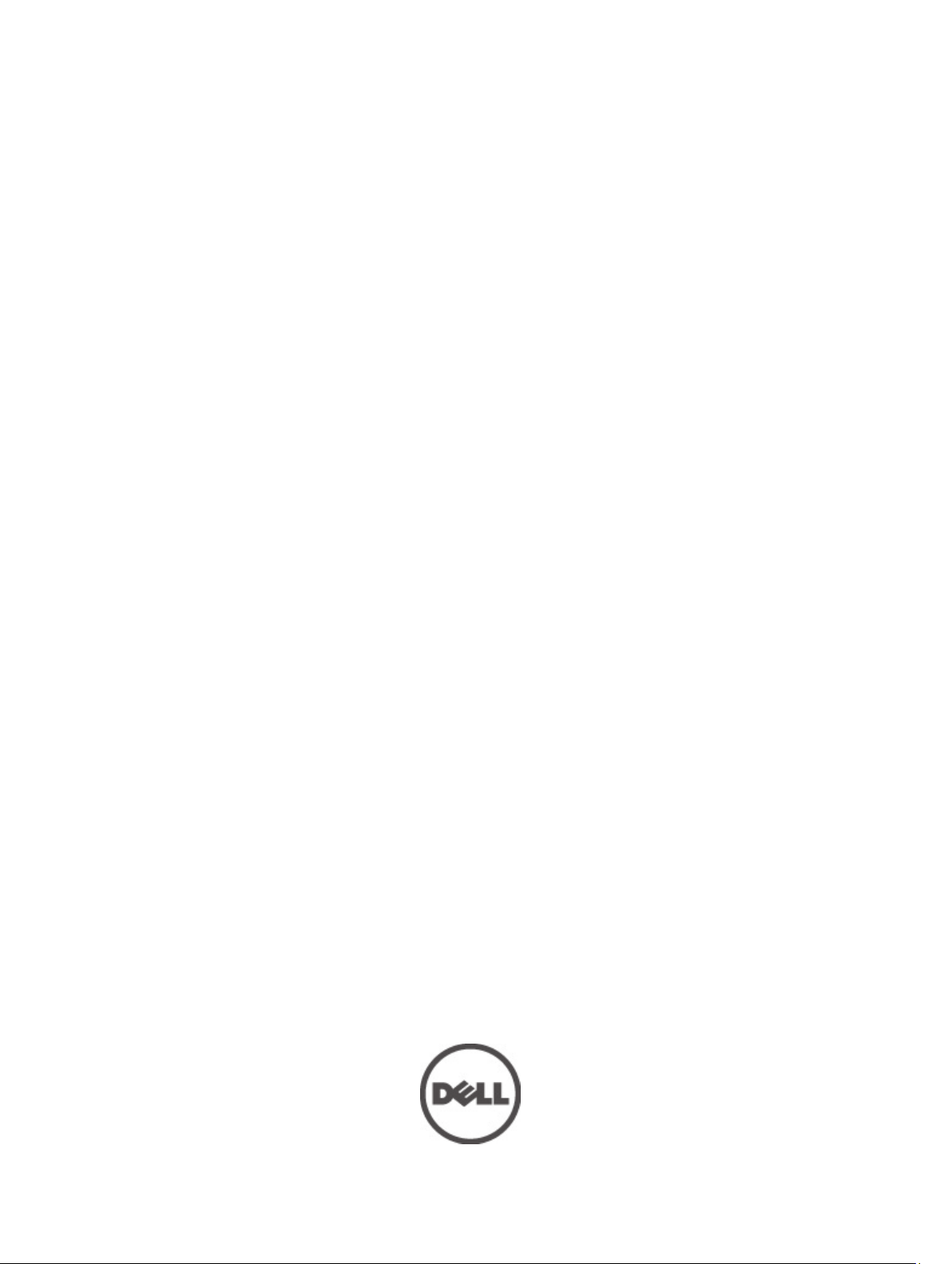
Dell Vostro 3460
Príručka majiteľa
Regulačný model: P34G
Regulačný typ: P34G001
Page 2
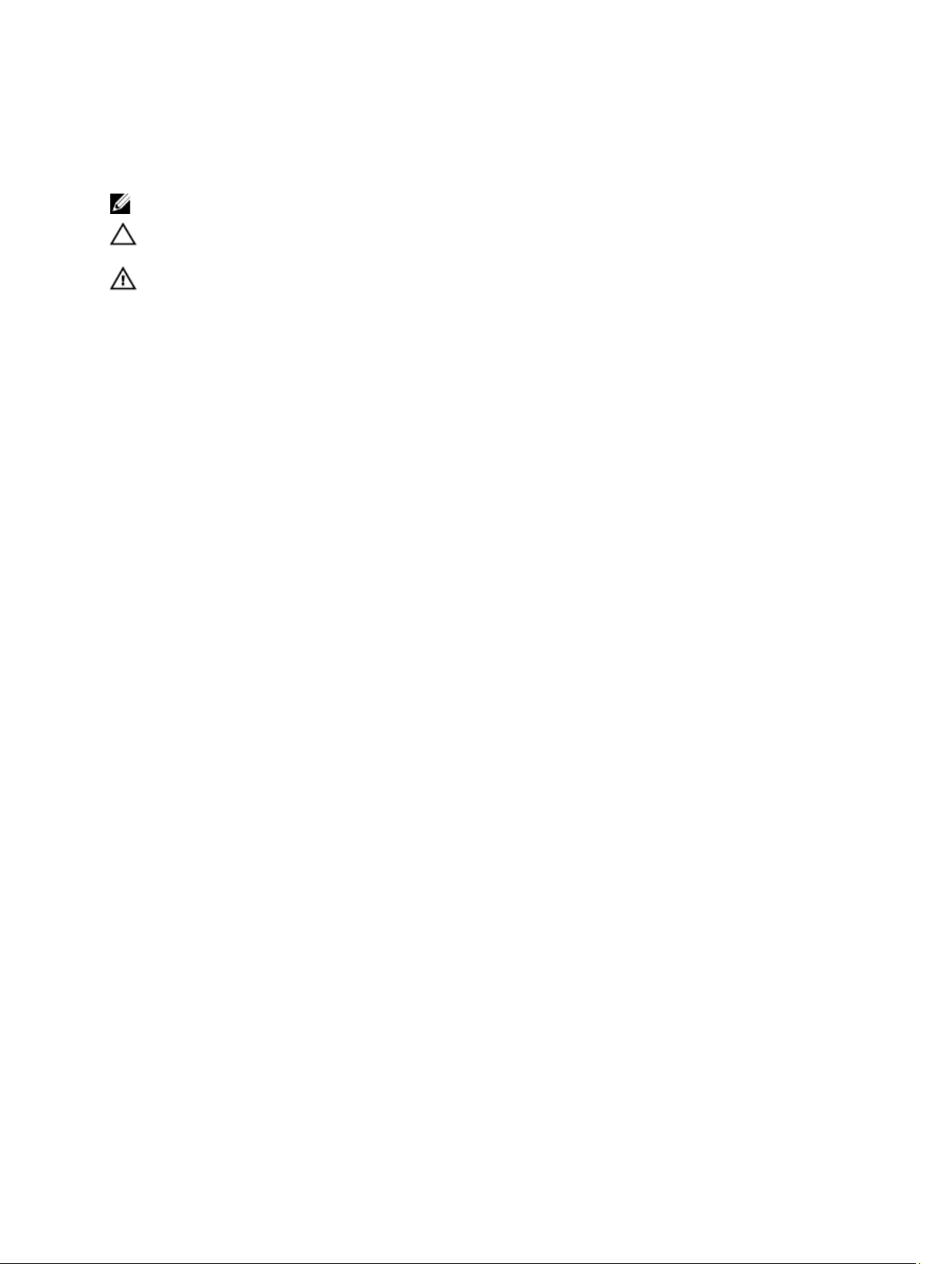
Poznámky, varovania a výstrahy
POZNÁMKA: POZNÁMKA uvádza dôležité informácie, ktoré umožňujú lepšie využitie počítača.
VAROVANIE: UPOZORNENIE označuje možné poškodenie hardvéru alebo stratu údajov a uvádza, ako sa vyhnúť
problému.
VÝSTRAHA: VÝSTRAHA označuje možné poškodenie majetku, osobné zranenie alebo smrť.
© 2012 Dell Inc.
Ochranné známky v tomto texte: Dell™, logo DELL, Dell Precision™, Precision ON™, ExpressCharge™, Latitude™, Latitude ON™,
OptiPlex™, Vostro™ a Wi-Fi Catcher™ sú ochrannými známkami spoločnosti Dell Inc. Intel®, Pentium®, Xeon®, Core™, Atom™,
Centrino® a Celeron® sú registrovanými ochrannými známkami a ochrannými známkami spoločnosti Intel Corporation v USA a iných
krajinách. AMD® je registrovaná ochranná známka a AMD Opteron™, AMD Phenom™, AMD Sempron™, AMD Athlon™, ATI Radeon™ a
ATI FirePro™ sú ochranné známky spoločnosti Advanced Micro Devices, Inc. Microsoft®, Windows®, MS-DOS®, Windows Vista®,
tlačidlo Štart Windows Vista a Office Outlook® sú buď ochranné známky alebo registrované ochranné známky spoločnosti Microsoft
Corporation v USA a/alebo iných krajinách. Blu-ray Disc™ je ochranná známka, ktorú vlastní Blu-ray Disc Association (BDA) a je
licencovaná pre používanie na diskoch a prehrávačoch. Slovná značka Bluetooth® je registrovaná ochranná známka, ktorú vlastní
spoločnosť Bluetooth® SIG, Inc., a spoločnosť Dell Inc. túto značku používa v rámci licencie. Wi-Fi® je registrovaná ochranná známka
spoločnosti Wireless Ethernet Compatibility Alliance, Inc.
2012 - 06
Rev. A00
Page 3
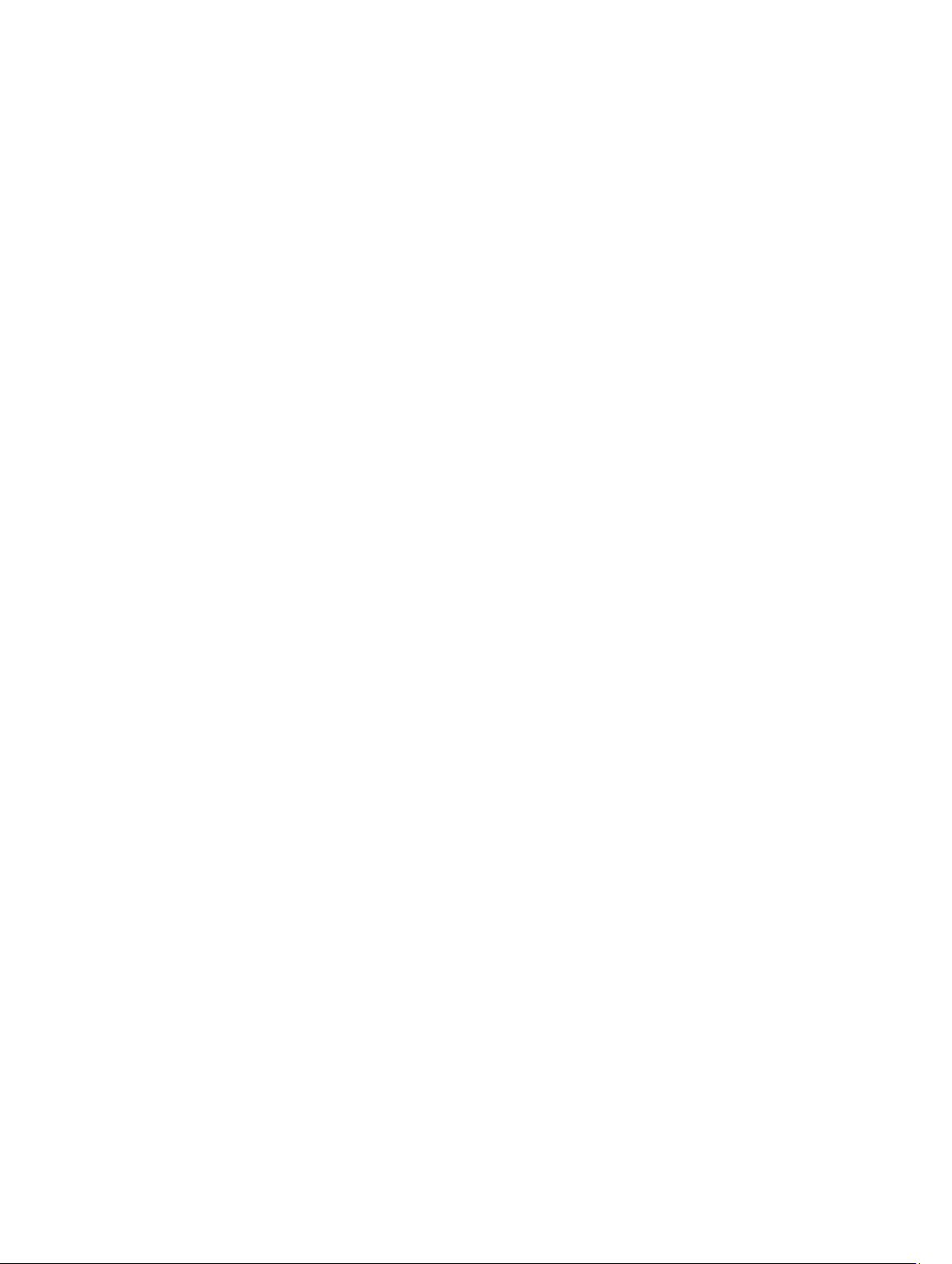
Obsah
Poznámky, varovania a výstrahy.................................................................................................2
Kapitola 1: Práca na počítači........................................................................................................5
Pred začatím prác vnútri počítača............................................................................................................................5
Vypnutie počítača.....................................................................................................................................................6
Po dokončení práce v počítači..................................................................................................................................6
Kapitola 2: Demontáž a inštalácia komponentov......................................................................9
Odporúčané nástroje................................................................................................................................................9
Vybratie karty Security Digital (SD)..........................................................................................................................9
Inštalácia karty Secure Digital.................................................................................................................................9
Demontáž batérie......................................................................................................................................................9
Inštalácia batérie....................................................................................................................................................10
Demontáž spodného krytu......................................................................................................................................10
Inštalácia spodného krytu......................................................................................................................................12
Demontáž pamäte...................................................................................................................................................12
Inštalácia pamäte...................................................................................................................................................12
Demontáž optickej jednotky....................................................................................................................................13
Inštalácia optickej jednotky....................................................................................................................................14
Demontáž pevného disku........................................................................................................................................14
Inštalácia pevného disku........................................................................................................................................16
Demontáž klávesnice..............................................................................................................................................16
Inštalácia klávesnice..............................................................................................................................................18
Obrázok zobrazujúci odstránenie klávesnice.........................................................................................................18
Inštalácia opierky dlaní...........................................................................................................................................23
Demontáž karty miestnej bezdrôtovej siete (WLAN)..............................................................................................23
Inštalácia karty siete WLAN...................................................................................................................................24
Demontáž zostavy displeja.....................................................................................................................................24
Inštalácia zostavy displeja......................................................................................................................................25
Demontáž krytu závesu displeja.............................................................................................................................25
Inštalácia krytu závesu displeja..............................................................................................................................26
Demontáž rámu displeja.........................................................................................................................................27
Inštalácia rámu displeja..........................................................................................................................................27
Demontáž displeja...................................................................................................................................................27
Inštalácia displeja...................................................................................................................................................29
Demontáž konektora napájania..............................................................................................................................29
Inštalácia konektora napájania..............................................................................................................................30
Page 4
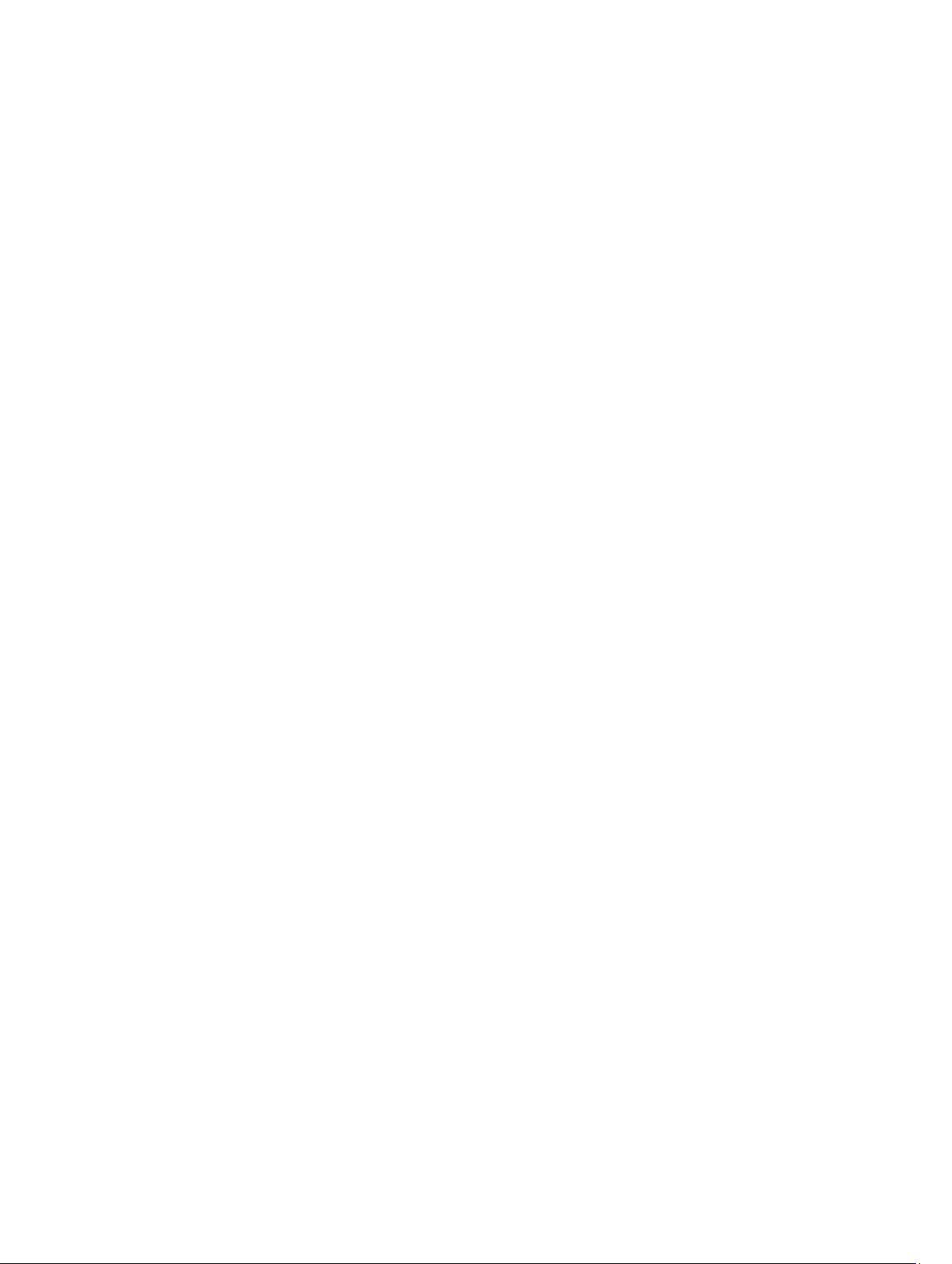
Demontáž kamery...................................................................................................................................................30
Inštalácia kamery...................................................................................................................................................30
Demontáž ventilátora chladiča...............................................................................................................................31
Inštalácia ventilátora chladiča...............................................................................................................................31
Demontáž systémovej dosky...................................................................................................................................32
Inštalácia systémovej dosky...................................................................................................................................34
Demontáž gombíkovej batérie................................................................................................................................34
Inštalácia gombíkovej batérie.................................................................................................................................35
Demontáž chladiča.................................................................................................................................................35
Inštalácia chladiča..................................................................................................................................................36
Demontáž reproduktorov........................................................................................................................................36
Inštalácia reproduktorov........................................................................................................................................37
Demontáž procesora..............................................................................................................................................37
Inštalácia procesora...............................................................................................................................................38
Demontáž karty mini-SATA.....................................................................................................................................38
Inštalácia karty mini-SATA.....................................................................................................................................39
Inštalácia dcérskej dosky USB...............................................................................................................................39
Inštalácia dcérskej dosky USB...............................................................................................................................41
Kapitola 3: Program System Setup (Nastavenie systému)....................................................43
Zavádzacia postupnosť..........................................................................................................................................43
Navigačné klávesy..................................................................................................................................................43
Možnosti programu System Setup..........................................................................................................................44
Aktualizácia systému BIOS ....................................................................................................................................48
Systémové heslo a heslo pre nastavenie...............................................................................................................48
Nastavenie systémového hesla a hesla pre nastavenie..................................................................................49
Vymazanie alebo zmena existujúceho systémového hesla a/alebo hesla pre nastavenie.............................50
Kapitola 4: Diagnostika................................................................................................................51
Diagnostika Vylepšené vyhodnotenie systému pred zavedením (Enhanced Pre-Boot System Assessment
– ePSA)...................................................................................................................................................................51
Kapitola 5: Odstraňovanie problémov vášho počítača...........................................................53
Kontrolky stavu zariadenia.....................................................................................................................................53
Indikátory stavu batérie..........................................................................................................................................53
Diagnostické zvukové kódy.....................................................................................................................................53
Kapitola 6: Technické údaje.......................................................................................................55
Kapitola 7: Kontaktovanie spoločnosti Dell .............................................................................61
Page 5
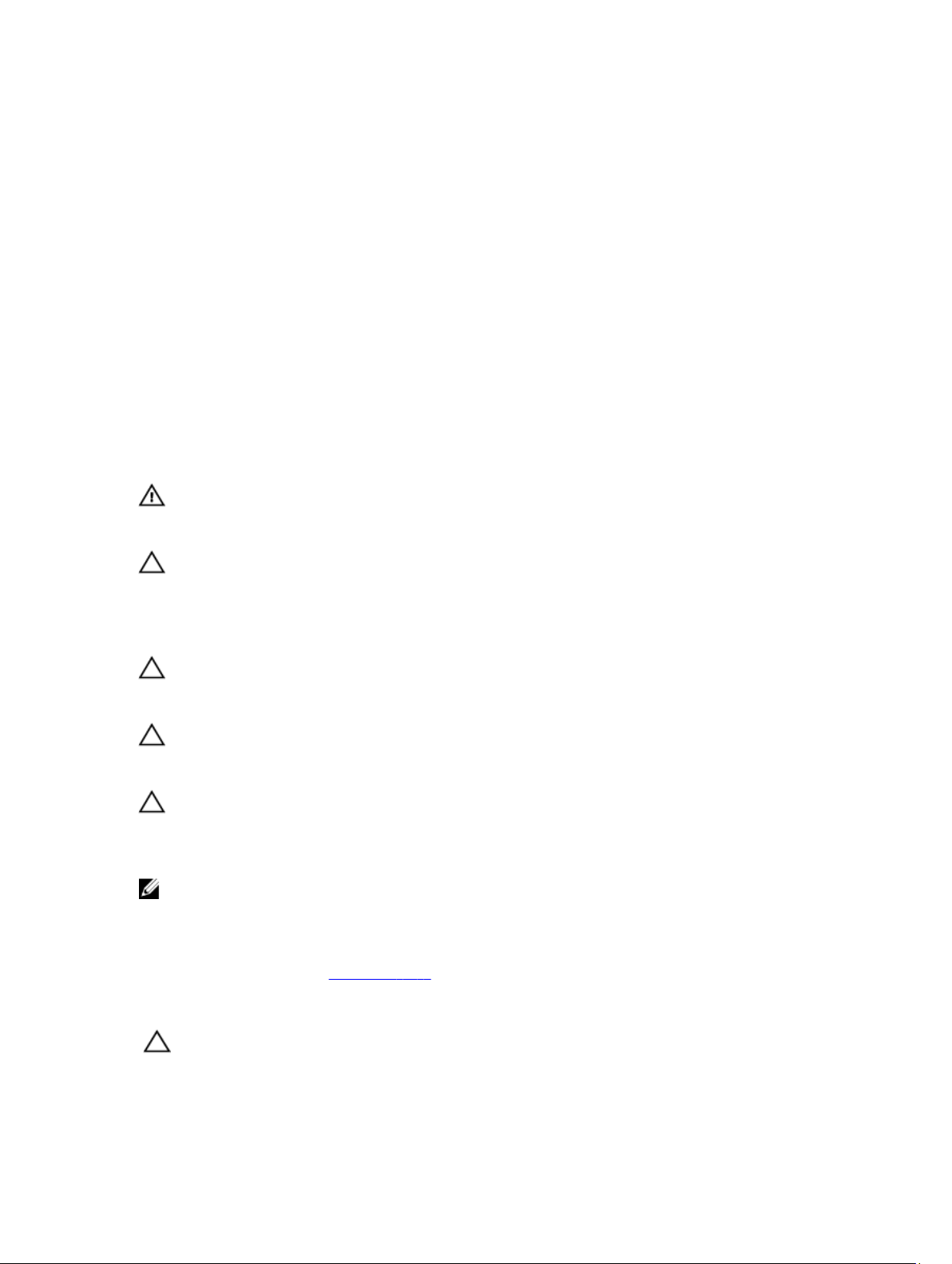
1
Práca na počítači
Pred začatím prác vnútri počítača
Dodržiavajte nasledujúce bezpečnostné pokyny, aby ste sa vyhli prípadnému poškodeniu počítača a zaistili svoju osobnú
bezpečnosť. Pokiaľ nie je uvedené inak, každý postup uvádzaný v tomto dokumente predpokladá, že sú splnené
nasledujúce podmienky:
• Vykonali ste kroky uvedené v časti Práce vnútri počítača.
• Prečítali ste si bezpečnostné informácie, ktoré boli dodané spolu s počítačom.
• Komponent možno vymeniť alebo (ak bol zakúpený osobitne) namontovať podľa postupu demontáže v opačnom
poradí krokov.
VÝSTRAHA: Skôr než začnete pracovať vnútri počítača, prečítajte si bezpečnostné pokyny dodané s počítačom.
Ďalšie informácie o bezpečnosti a overených postupoch nájdete na stránke so zákonnými požiadavkami na adrese
www.dell.com/regulatory_compliance .
VAROVANIE: Veľa opráv smie vykonávať iba oprávnený servisný technik. Vy môžete vykonávať iba postupy
riešenia problémov a jednoduché opravy, na ktoré vás oprávňuje dokumentácia k produktu alebo podľa pokynov
internetového alebo telefonického tímu servisu a technickej podpory. Na škody spôsobené opravami, ktoré neboli
autorizované spoločnosťou Dell, sa nevzťahuje záruka. Prečítajte si bezpečnostné informácie, ktoré boli dodané
spolu s produktom, a dodržujte ich.
VAROVANIE: Uzemnite sa pomocou uzemňovacieho pásika na zápästí alebo opakovaným dotýkaním sa
nenatretého kovového povrchu (ako napr. konektora na zadnej strane počítača), aby ste predišli elektrostatickému
výboju.
VAROVANIE: So súčiastkami a kartami zaobchádzajte opatrne. Nedotýkajte sa komponentov ani kontaktov na
karte. Kartu držte za jej okraje alebo za jej kovový montážny držiak. Komponenty ako procesor držte za okraje, nie
za kolíky.
VAROVANIE: Ak odpájate kábel, ťahajte ho za konektor alebo pevný ťahací jazýček, nie za samotný kábel. Niektoré
káble majú konektor zaistený západkami; pred odpojením takéhoto kábla stlačte západky. Konektory od seba
odpájajte plynulým ťahom v rovnom smere – zabránite tým ohnutiu kolíkov. Skôr než niektorý kábel zapojíte,
presvedčte sa, či sú oba konektory správne orientované a zarovnané.
POZNÁMKA: Farba počítača a niektorých komponentov sa môže odlišovať od farby uvádzanej v tomto dokumente.
V záujme predchádzania poškodeniu počítača vykonajte pred začatím prác vnútri počítača nasledujúce kroky.
1. Pracovný povrch musí byť rovný a čistý, aby sa nepoškriabal kryt počítača.
2. Vypnite počítač (pozri časť Vypnutie počítača).
3. Ak je počítač pripojený k dokovaciemu zariadeniu (v doku), napríklad k voliteľnej mediálnej základni alebo tenkej
batérii, odpojte ho.
VAROVANIE: Ak chcete odpojiť sieťový kábel, najskôr odpojte kábel z počítača a potom ho odpojte zo sieťového
zariadenia.
4. Odpojte od počítača všetky sieťové káble.
5
Page 6
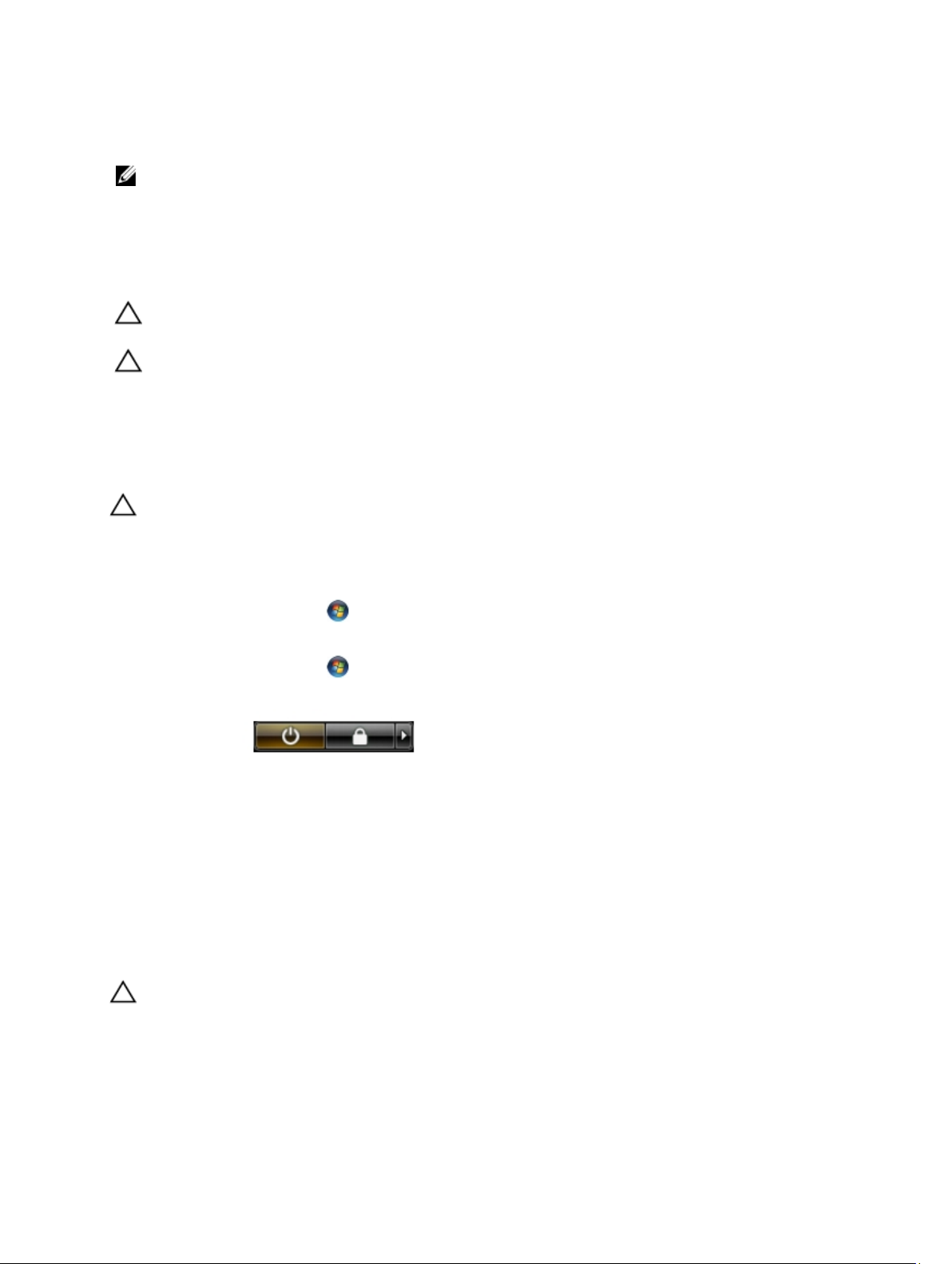
5. Odpojte počítač a všetky pripojené zariadenia z elektrických zásuviek.
6. Zatvorte displej a prevráťte počítač na rovný pracovný povrch.
POZNÁMKA: V záujme predchádzania poškodeniu systémovej dosky musíte pred servisným úkonom v počítači
vybrať hlavnú batériu.
7. Vyberte hlavnú batériu.
8. Otočte počítač do normálnej polohy.
9. Otvorte displej.
10. Stlačte vypínač, aby sa uzemnila systémová doska.
VAROVANIE: Pred otvorením displeja vždy odpojte počítač z elektrickej zásuvky, aby ste predišli zásahu elektrickým
prúdom.
VAROVANIE: Než sa dotknete akéhokoľvek komponentu vnútri počítača, uzemnite sa dotykom na nenatretý kovový
povrch – napríklad sa dotknite kovovej zadnej strany počítača. Počas práce sa pravidelne dotýkajte nenatreného
kovového povrchu, aby sa rozptýlila statická elektrina, ktorá by mohla poškodiť vnútorné komponenty.
11. Z príslušných zásuviek vyberte všetky vložené karty ExpressCard alebo Smart Card.
Vypnutie počítača
VAROVANIE: Skôr než vypnete počítač, uložte a zatvorte všetky otvorené súbory a zatvorte všetky otvorené
programy, aby ste zabránili strate údajov.
1. Vypnite operačný systém:
– V systéme Windows 7:
Kliknite na tlačidlo Štart , potom kliknite na tlačidlo Vypnúť.
– V systéme Windows Vista:
Kliknite na tlačidlo Štart , potom kliknite na šípku v dolnom pravom rohu ponuky Štart podľa obrázka a
kliknite na položku Vypnúť.
– V systéme Windows XP:
Kliknite na tlačidlo Štart → Vypnúť počítač → Vypnúť . Počítač sa vypne po ukončení vypínania
operačného systému.
2. Skontrolujte vypnutie počítača a všetkých pripojených zariadení. Ak sa počítač a pripojené zariadenia nevypli pri
vypínaní operačného systému automaticky, vypnite ich stlačením a podržaním hlavného vypínača na asi 4 sekundy.
Po dokončení práce v počítači
Po skončení postupu inštalácie súčastí sa pred zapnutím počítača uistite, či ste pripojili všetky externé zariadenia, karty
a káble.
VAROVANIE: Používajte výlučne batériu určenú pre konkrétny typ počítača Dell, aby ste nepoškodili počítač.
Nepoužívajte batérie určené pre iné počítače spoločnosti Dell.
1. Pripojte prípadné externé zariadenia, napríklad replikátor portov, tenkú batériu alebo mediálnu základňu a
nainštalujte všetky karty, napríklad ExpressCard.
2. Pripojte k počítaču prípadné telefónne alebo sieťové káble.
6
Page 7
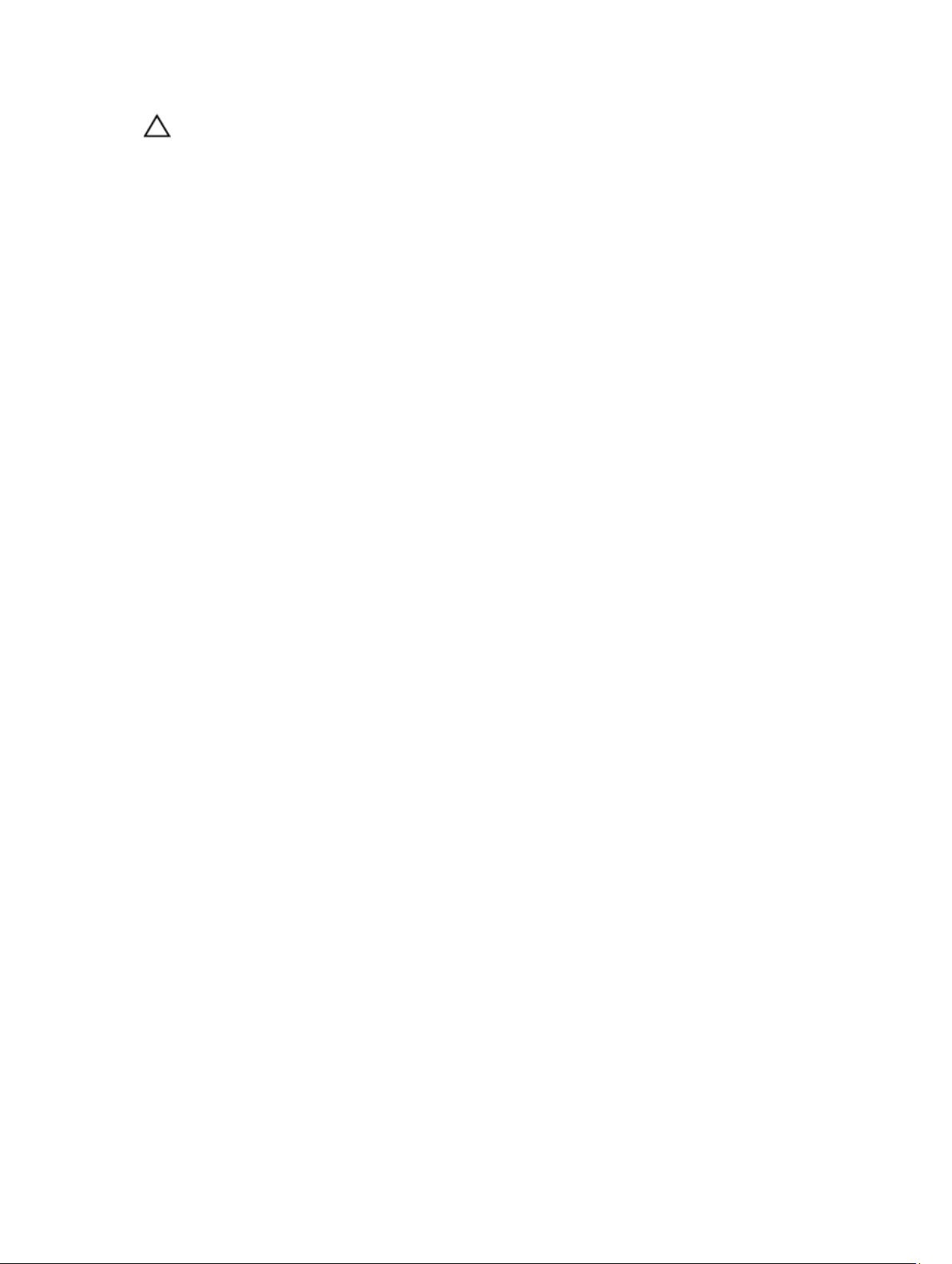
VAROVANIE: Pred zapojením sieťového kábla najskôr zapojte kábel do sieťového zariadenia a potom ho zapojte do
počítača.
3. Vložte batériu.
4. Pripojte počítač a všetky pripojené zariadenia k ich elektrickým zásuvkám.
5. Zapnite počítač.
7
Page 8
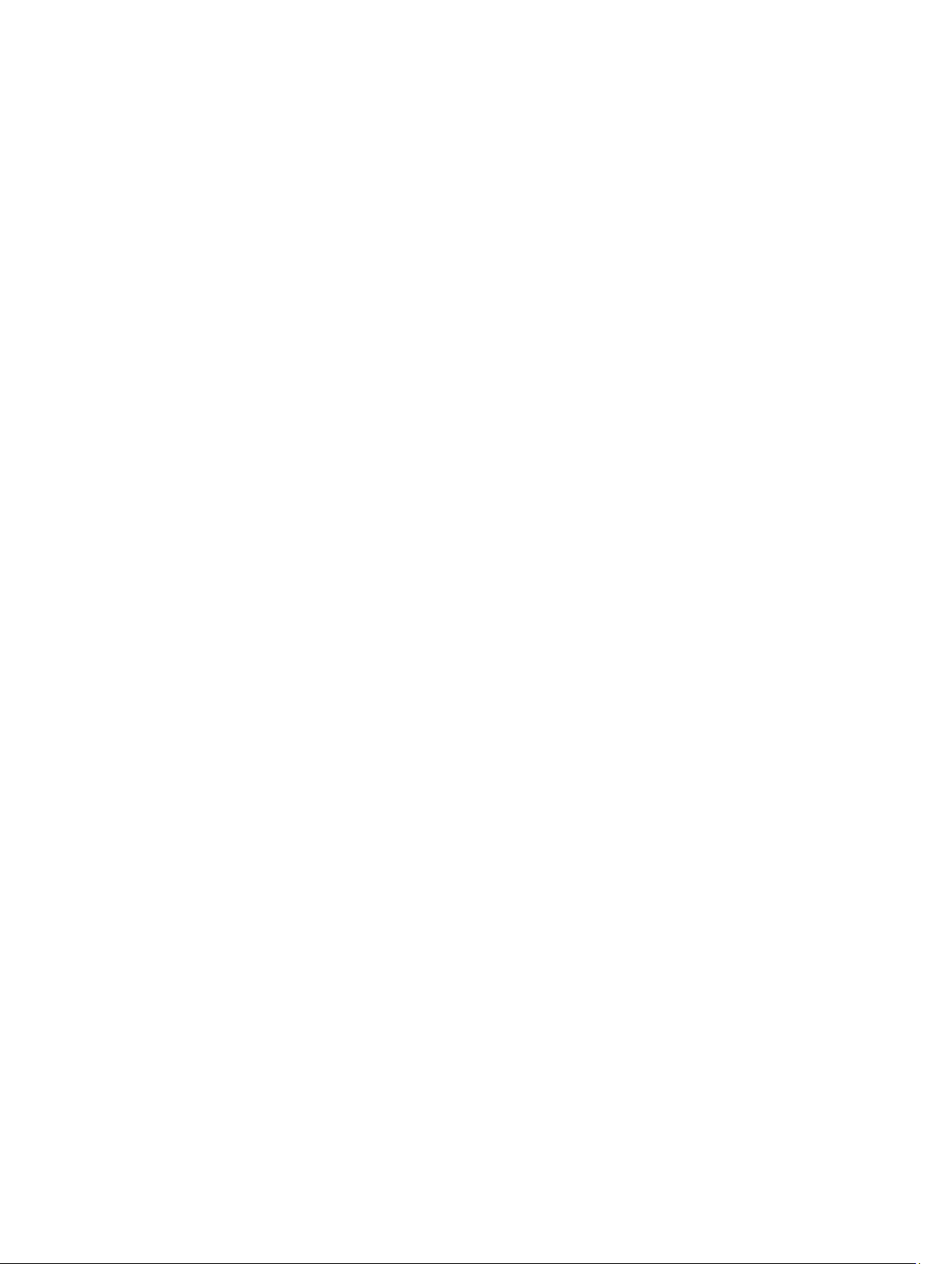
8
Page 9
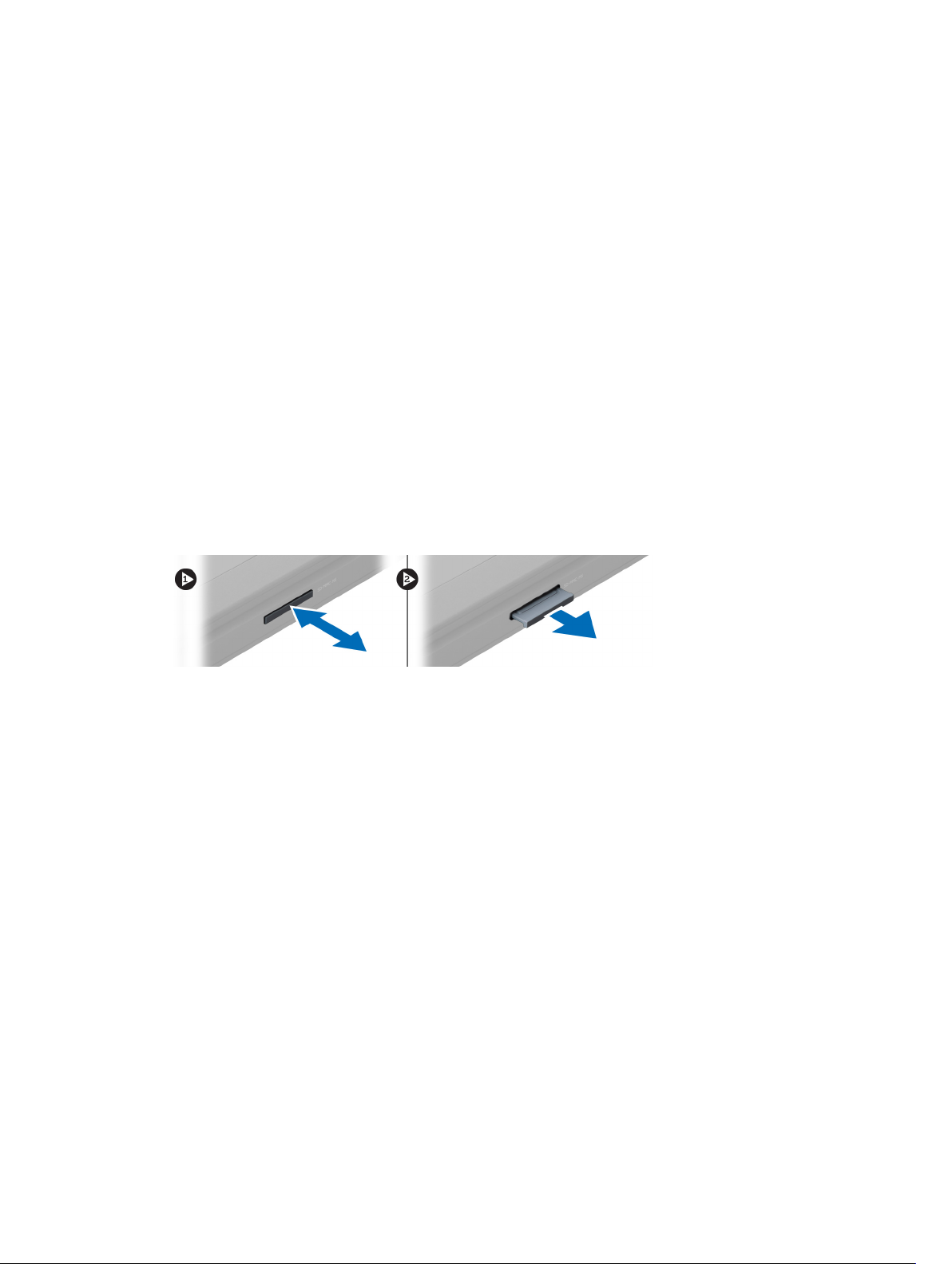
Demontáž a inštalácia komponentov
Táto časť obsahuje podrobné informácie o odstraňovaní alebo inštalácii komponentov vášho počítača.
Odporúčané nástroje
Postupy uvedené v tomto dokumente môžu vyžadovať použitie nasledujúcich nástrojov:
• Malý plochý skrutkovač
• Krížový skrutkovač
• Malé plastové páčidlo
Vybratie karty Security Digital (SD)
2
1. Postupujte podľa pokynov uvedených v časti
2. SD kartu stlačte a uvoľnite ju z počítača. Vysuňte kartu SD z počítača.
Pred servisným úkonom v počítači
Inštalácia karty Secure Digital
1. Kartu SD zatlačte do zásuvky, až kým nezačujete kliknutie.
2. Postupujte podľa pokynov uvedených v časti
Po dokončení práce v počítači
Demontáž batérie
1. Postupujte podľa pokynov uvedených v časti
2. Posuňte západky batérie, aby sa uvoľnila batéria.
Pred prácou na počítači
.
.
.
9
Page 10

3. Nadvihnite a vyberte batériu z počítača.
Inštalácia batérie
1. Batériu zasuňte do príslušnej zásuvky, až kým nezačujete kliknutie.
2. Postupujte podľa pokynov uvedených v časti
Po dokončení práce v počítači.
Demontáž spodného krytu
1. Postupujte podľa pokynov uvedených v časti
2. Vyberte batériu.
3. Odstráňte skrutky, ktoré upevňujú kryt k počítaču. Potom kryt nadvihnite.
10
Pred prácou v počítači
.
Page 11
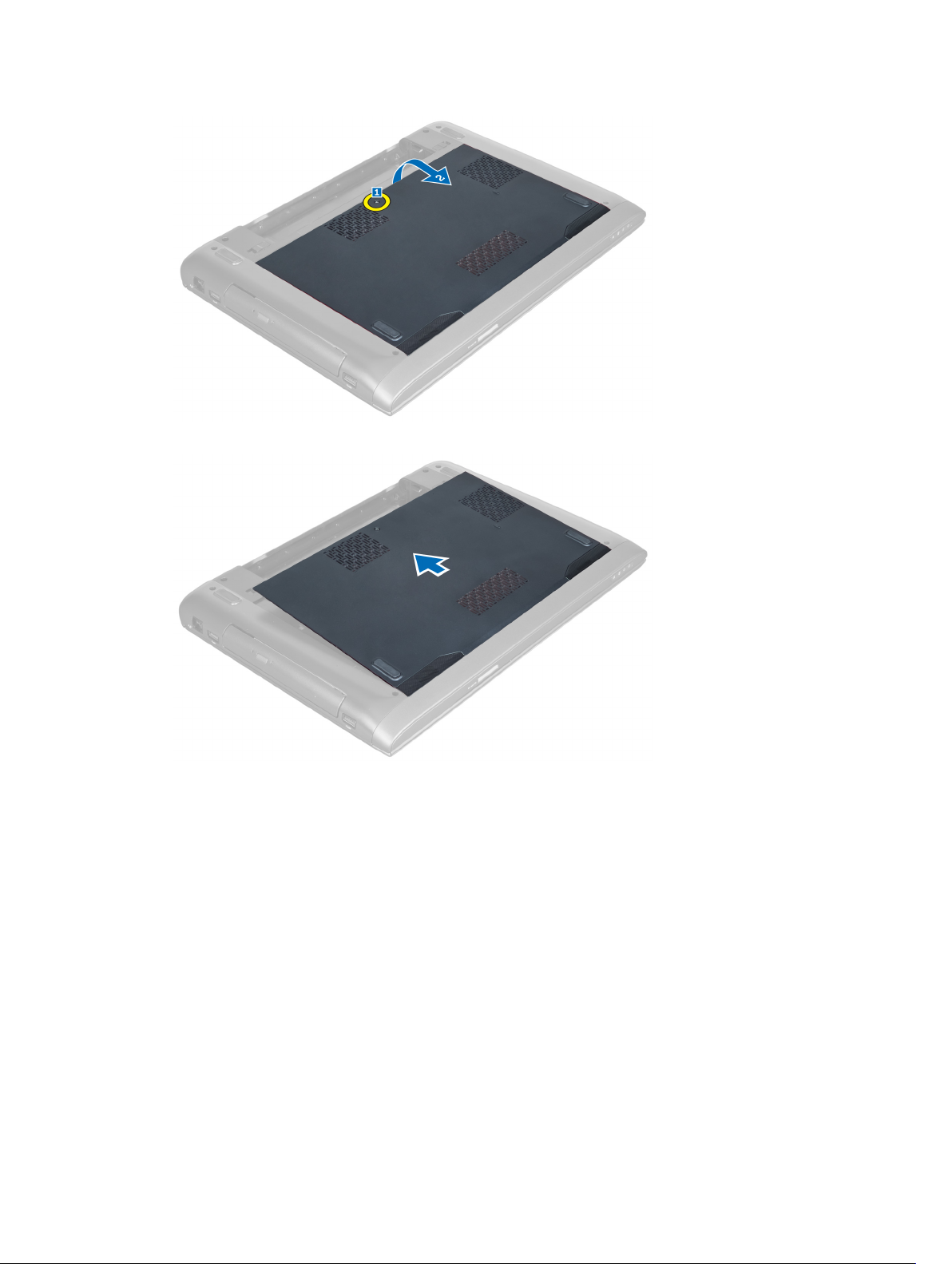
4. Kryt vysuňte von a odpojte ho od zárezov na počítači.
5. Nadvihnite kryt a vyberte ho z počítača.
11
Page 12
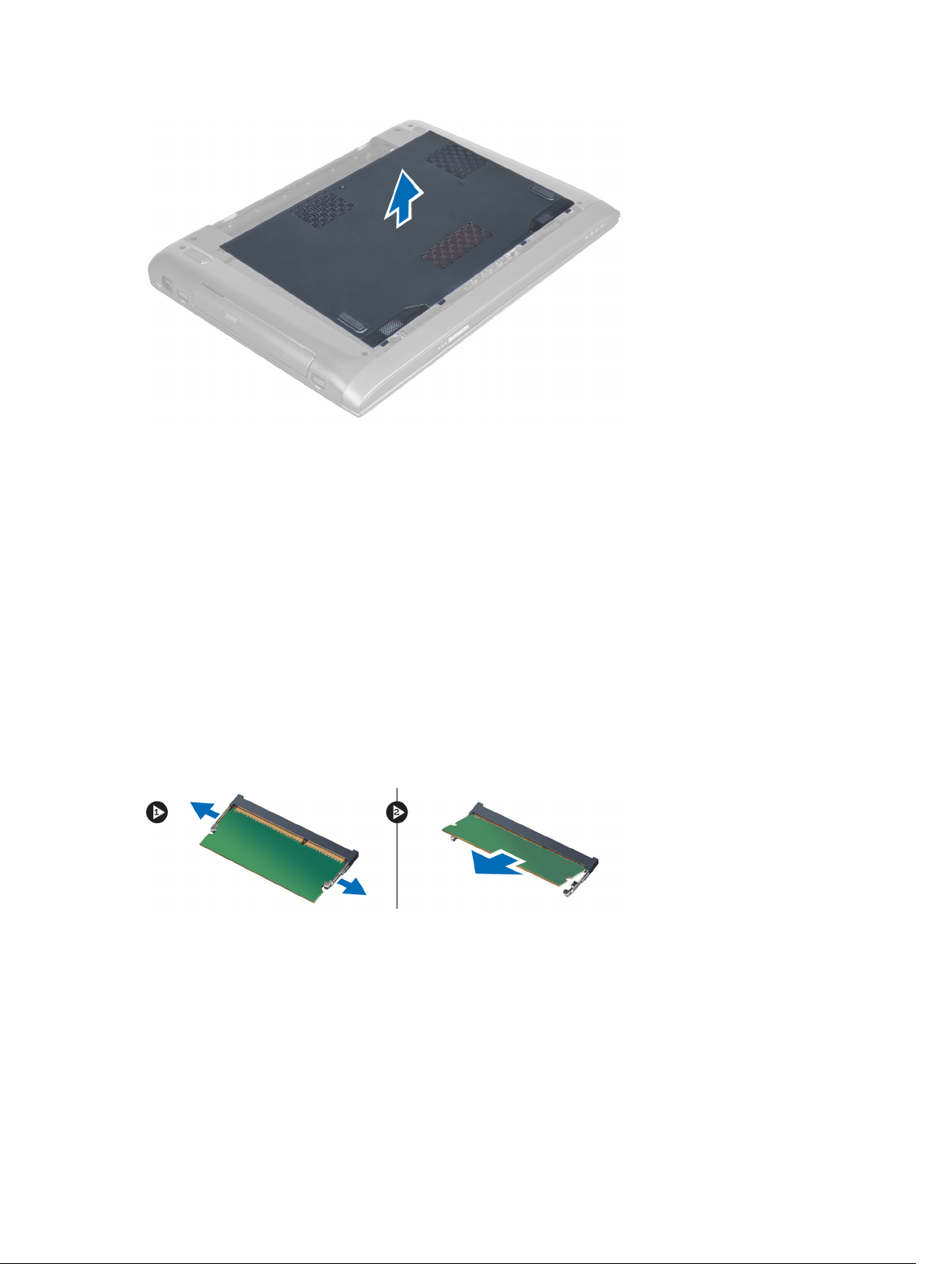
Inštalácia spodného krytu
1. Zarovnajte okraj spodného krytu na počítači a nasuňte ho na počítač.
2. Dotiahnite skrutky, ktoré upevňujú spodný kryt k počítaču.
3. Vložte batériu.
4. Postupujte podľa pokynov uvedených v časti
Po dokončení práce v počítači.
Demontáž pamäte
1. Postupujte podľa pokynov uvedených v časti
2. Demontujte:
a) batériu
b) kryt základne
3. Vypáčte prídržné spony smerom od pamäťového modulu, kým nevyskočí. Zdvihnite a odstráňte pamäťový modul z
konektora.
Pred prácou v počítači
.
Inštalácia pamäte
1. Zasuňte a zaistite pamäťový modul na systémovej doske.
2. Namontujte:
a) kryt základne
b) batériu
3. Postupujte podľa pokynov uvedených v časti
12
Po dokončení práce v počítači
.
Page 13

Demontáž optickej jednotky
1. Postupujte podľa pokynov uvedených v časti
2. Demontujte:
a) batériu
b) kryt základne
3. Odstráňte skrutku, ktorá upevňuje optickú jednotku k počítaču.
4. Skrutkovačom s plochou čepeľou vypáčte optickú jednotku z počítača.
Pred prácou v počítači
.
5. Optickú jednotku vysuňte a odmontujte ju z počítača.
13
Page 14
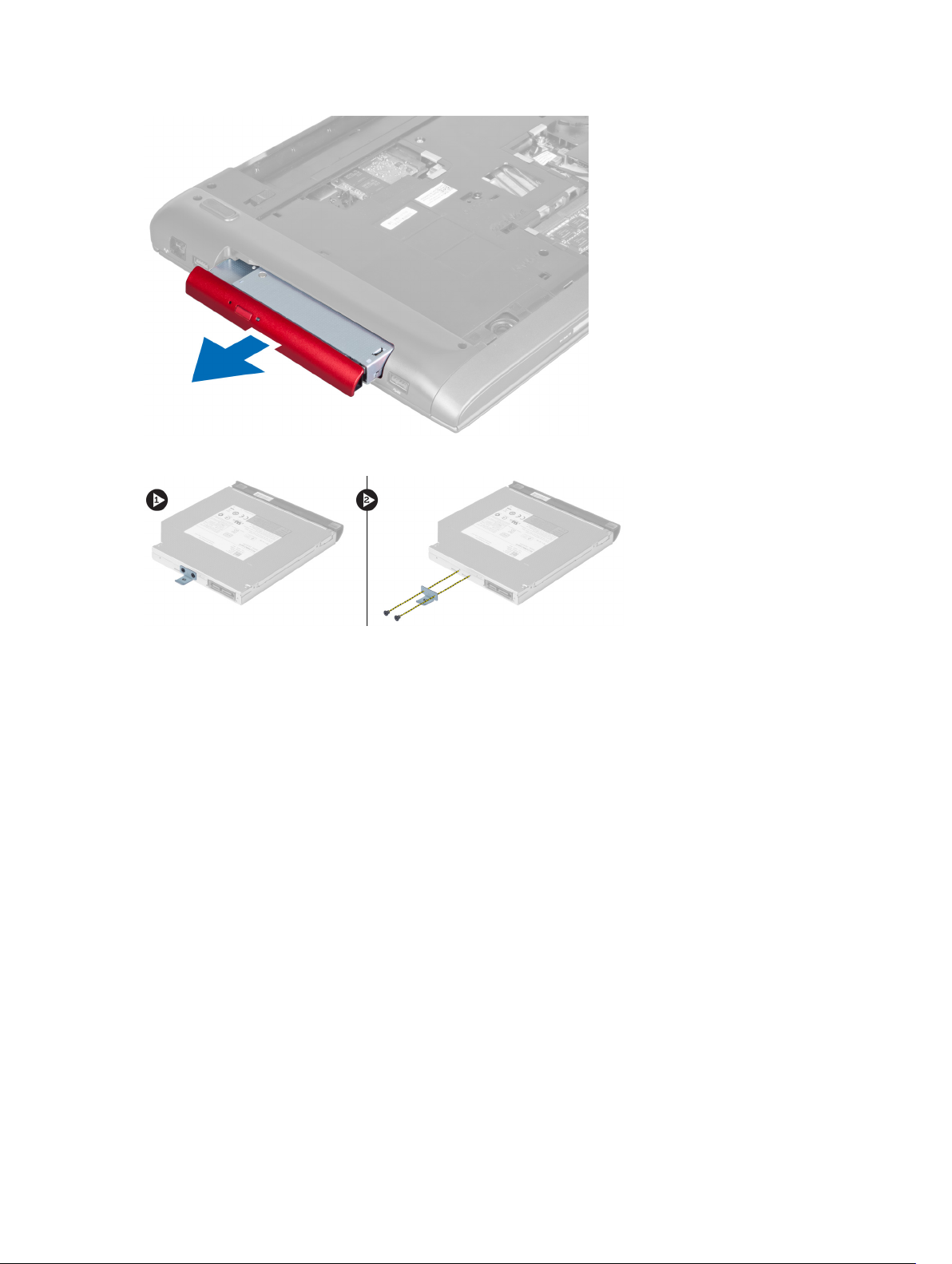
6. Odstráňte skrutky upevňujúce konzolu optickej jednotky. Odpojte konzolu optickej jednotky od optickej jednotky.
Inštalácia optickej jednotky
1. Konzolu optickej jednotky dajte späť na miesto a utiahnite skrutky, ktoré ju zaisťujú o konzolu.
2. Zasuňte optickú jednotku do priečinka v skrinke.
3. Utiahnite skrutku, ktorá upevňuje optickú jednotku k počítaču.
4. Namontujte:
a) kryt základne
b) batériu
5. Postupujte podľa pokynov uvedených v časti
Po dokončení práce v počítači.
Demontáž pevného disku
1. Postupujte podľa pokynov uvedených v časti
2. Demontujte:
a) batériu
b) kryt základne
3. Odskrutkujte skrutky, ktoré upevňujú pevný disk k počítaču.
14
Pred prácou v počítači
.
Page 15
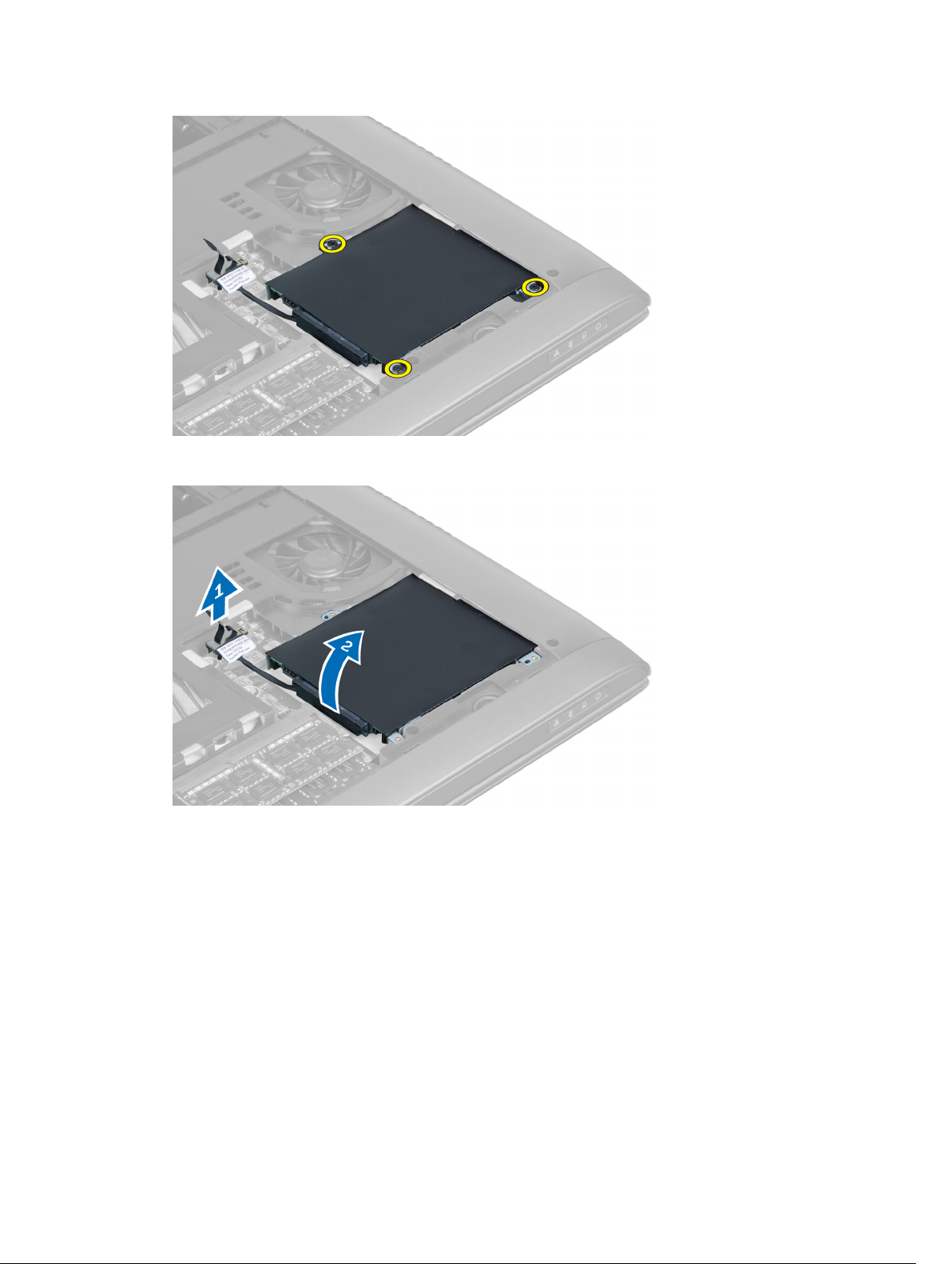
4. Nadvihnite výstupok a odpojte kábel pevného disku od systémovej dosky. Nadvihnite pevný disk a odpojte ho od
skrinky.
5. Posuňte a vyberte pevný disk z počítača.
15
Page 16
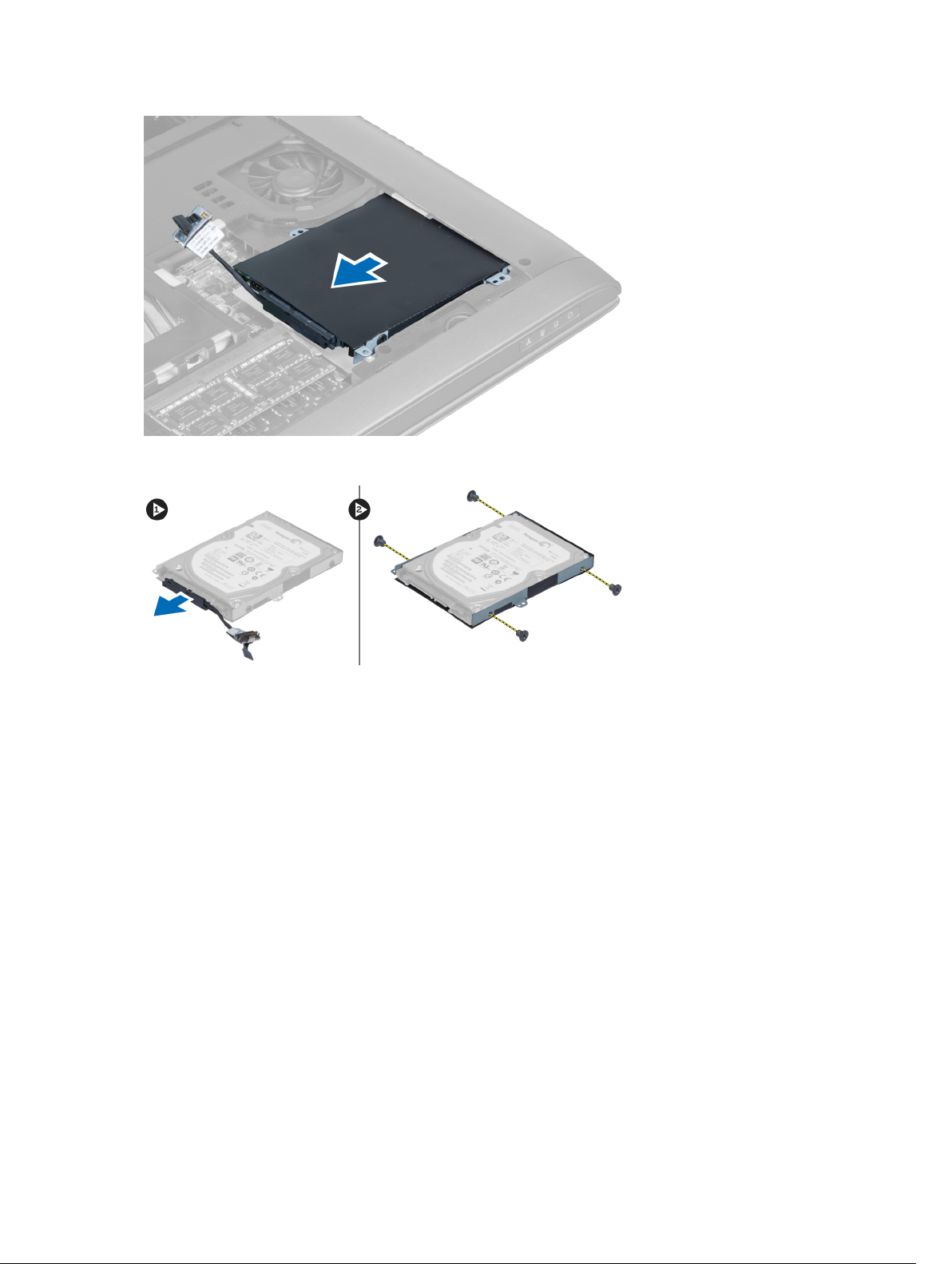
6. Odpojte kábel pevného disku. Odmontujte skrutky upevňujúce pevný disk ku konzole. Nadvihnite pevný disk z
konzoly.
Inštalácia pevného disku
1. Pevný disk vložte do konzoly pevného disku.
2. Utiahnite skrutky, ktoré upevňujú konzolu pevného disku k pevnému disku.
3. Pripojte kábel pevného disku k pevnému disku.
4. Pevný disk umiestnite do počítača.
5. Pripojte kábel pevného disku ku konektoru systémovej dosky.
6. Utiahnite skrutky, ktoré upevňujú pevný disk k počítaču.
7. Namontujte:
a) kryt základne
b) batériu
8. Postupujte podľa pokynov uvedených v časti
Po dokončení práce v počítači
.
Demontáž klávesnice
1. Postupujte podľa pokynov uvedených v časti
2. Vyberte batériu.
3. Klávesnicu vypáčte nahor pomocou skrutkovača s plochou čepeľou zasunutého v zárezoch pozdĺž hornej časti
klávesnice.
16
Pred prácou v počítači
.
Page 17
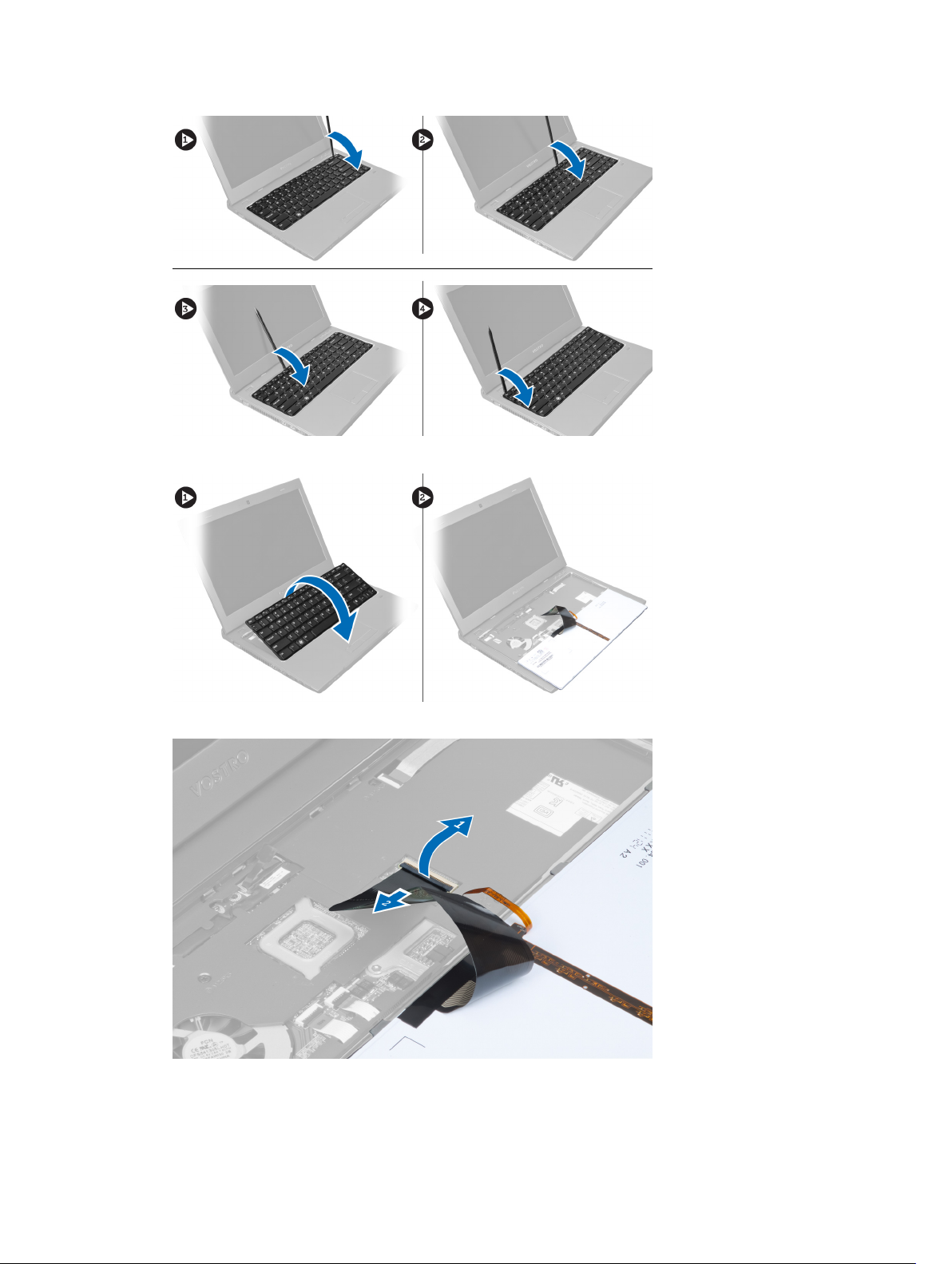
4. Klávesnicu nadvihnite a prevráťte smerom od počítača.
5. Uvoľnite západku na konektore systémovej dosky a potom odlepte mylarovú pásku z konektora.
6. Uvoľnite západku a odpojte konektor. Potom odpojte dátový kábel klávesnice.
17
Page 18
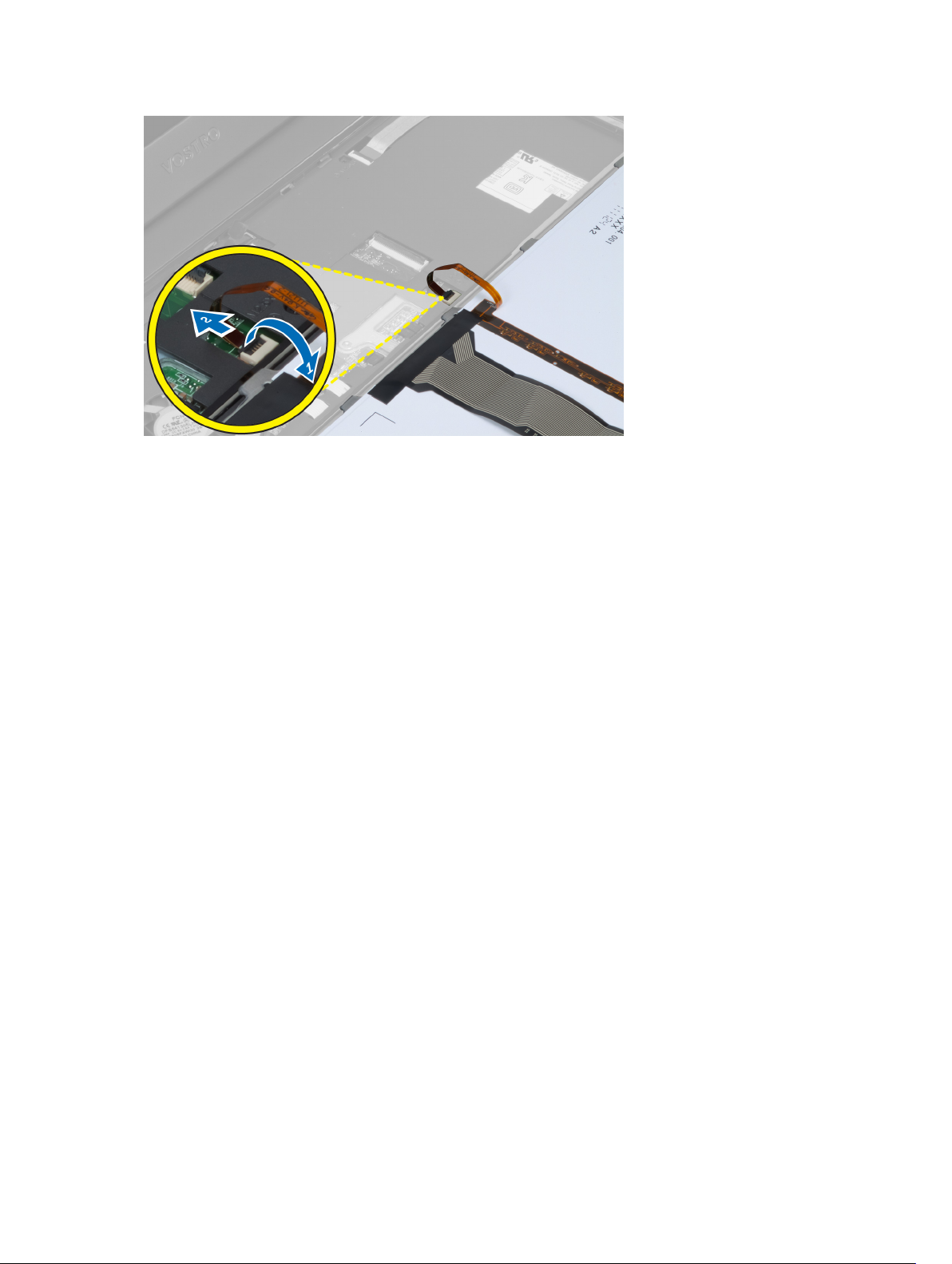
Inštalácia klávesnice
1. Pripojte údajový kábel klávesnice k systémovej doske.
2. K systémovej doske pripojte mylarovú pásku.
3. Vložte klávesnicu do jej priečinka.
4. Zatlačte nadol, kým klávesnica nezacvakne na svoje miesto.
5. Vložte batériu.
6. Postupujte podľa pokynov uvedených v časti
Po dokončení práce v počítači
Obrázok zobrazujúci odstránenie klávesnice
.
1. Postupujte podľa pokynov uvedených v časti
2. Demontujte:
a) batériu
b) kryt základne
c) pamäť
d) optickú jednotku
e) pevný disk
f) klávesnicu
3. Odskrutkujte skrutky zo spodnej časti počítača.
18
Pred prácou na počítači
.
Page 19
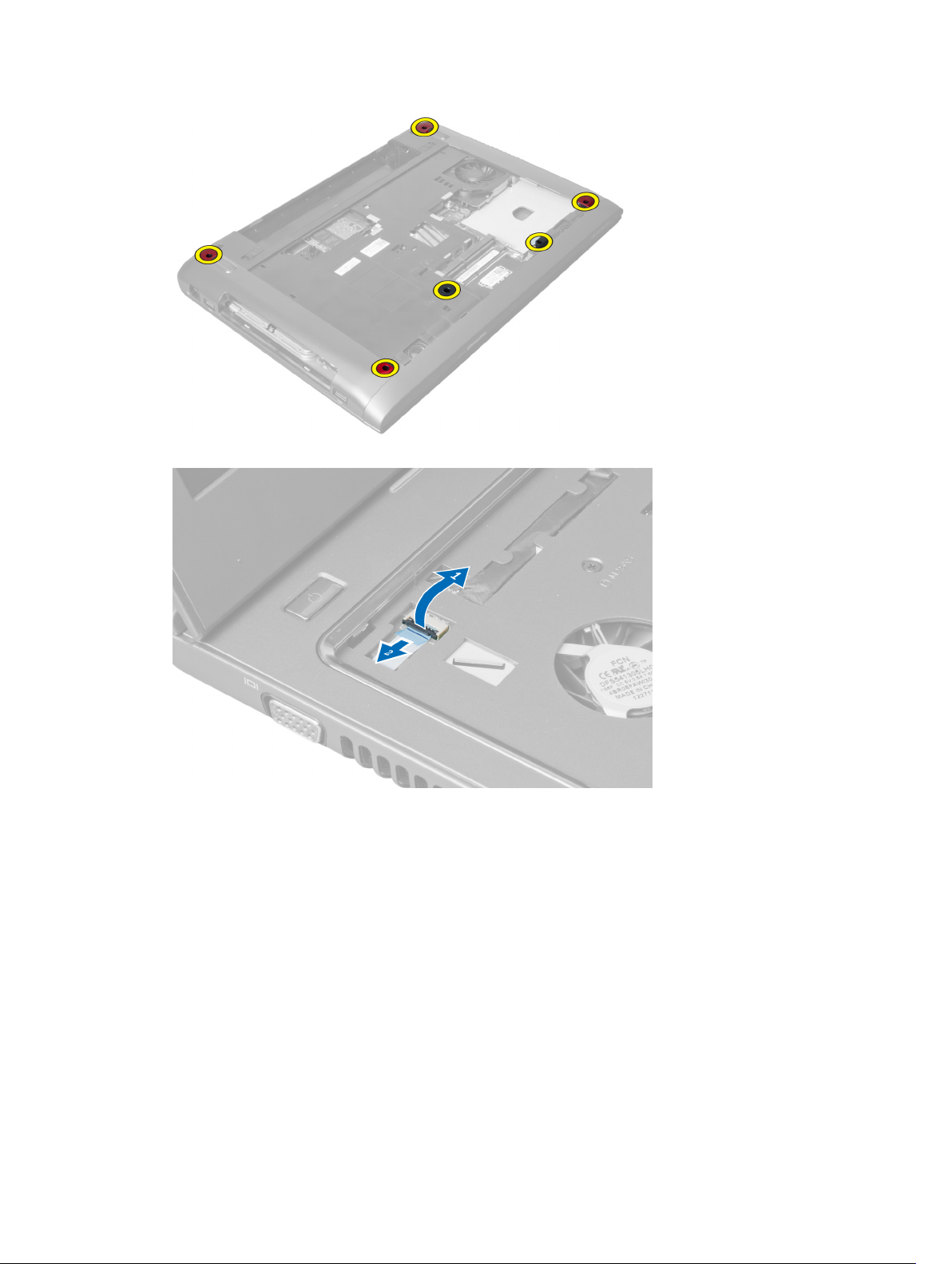
4. Počítač natočte prednou časťou k sebe. Uvoľnite západku a odpojte kábel vypínača.
5. Uvoľnite západku a odpojte káble čítačky otlačkov prstov a dotykového panela.
19
Page 20

6. Uvoľnite západku a odpojte kábel klávesu skratky.
7. Uvoľnite skrutku a odpojte kábel LVDS zo systémovej dosky.
20
Page 21

8. Kábel LVDS rozmotajte a odpojte.
9. Odskrutkujte skrutky z prednej časti počítača.
21
Page 22

10. Skrutkovačom vypáčte opierku dlaní smerom k displeju.
11. Opierku dlaní vysuňte, nadvihnite a odpojte od počítača.
22
Page 23

Inštalácia opierky dlaní
1. Opierku dlaní zarovnajte s jej pozíciou na počítači.
2. Začnite od krajov opierky, zatlačením zacvaknú výstupky do počítača.
3. Utiahnite skrutky, ktoré upevňujú opierku dlaní k počítaču.
4. Kábel LVDS veďte pozdĺž zárezov na opierke. Konektor LVDS pripojte k systémovej doske.
5. Utiahnite skrutky, ktoré upevňujú kábel LVDS k systémovej doske.
6. Kábel klávesu skratky pripojte k systémovej doske a zaistite západkou.
7. Krok 6 opakujte aj pre káble čítačky otlačkov prstov, dotykového panela a vypínača.
8. Prevráťte počítač a utiahnite skrutky v spodnej časti počítača, aby ste opierku dlaní mohli uchytiť.
9. Namontujte:
a) klávesnicu
b) pevný disk
c) optickú jednotku
d) pamäť
e) kryt základne
f) batériu
10. Postupujte podľa pokynov uvedených v časti
Po dokončení práce v počítači
.
Demontáž karty miestnej bezdrôtovej siete (WLAN)
1. Postupujte podľa pokynov uvedených v časti
2. Demontujte:
a) batériu
b) kryt základne
c) klávesnicu
d) opierku dlaní
3. Odpojte káble antény pripojené ku karte WLAN tak, že ju potiahnete nahor.
4. Odstráňte upevňovaciu skrutku karty WLAN, až kým nevyskočí von.
5. Demontujte kartu WLAN z počítača.
Pred prácou v počítači
.
23
Page 24

Inštalácia karty siete WLAN
1. Kartu siete WLAN zasuňte do príslušnej zásuvky.
2. Pripojte káble antény podľa farebného kódu na karte WLAN.
3. Utiahnite skrutku, ktorá upevňuje kartu WLAN na mieste.
4. Namontujte:
a) opierku dlaní
b) klávesnicu
c) kryt základne
d) batériu
5. Postupujte podľa pokynov uvedených v časti
Po dokončení práce v počítači
Demontáž zostavy displeja
1. Postupujte podľa pokynov uvedených v časti
2. Demontujte:
a) batériu
b) klávesnicu
c) opierku dlaní
3. Vyberte skrutky, ktoré upevňujú displej k počítaču.
Pred prácou v počítači
.
.
4. Nadvihnite displej a odpojte ho od počítača.
24
Page 25

Inštalácia zostavy displeja
1. Zostavu displeja zarovnajte s jej umiestnením na základni počítača.
2. Utiahnutím skrutiek pripevnite zostavu displeja k spodnej časti skrinky.
3. Namontujte:
a) opierku dlaní
b) klávesnicu
c) batériu
4. Postupujte podľa pokynov uvedených v časti
Po dokončení práce v počítači
Demontáž krytu závesu displeja
.
1. Postupujte podľa pokynov uvedených v časti
2. Demontujte:
a) batériu
b) kryt základne
c) pamäť
d) optickú jednotku
e) pevný disk
f) klávesnicu
g) opierku dlaní
h) kartu WLAN
i) zostavu displeja
3. Odstráňte skrutky, ktoré upevňujú kryt závesu displeja k počítaču.
Pred prácou na počítači
.
25
Page 26

4. Vypáčte a vyberte kryt závesu displeja z počítača.
Inštalácia krytu závesu displeja
1. Zatlačte na kryt závesu displeja, kým nezacvakne na svoje miesto.
2. Utiahnite skrutky, ktoré upevňujú kryt závesu displeja k počítaču.
3. Namontujte:
a) zostavu displeja
b) kartu WLAN
c) opierku dlaní
d) klávesnicu
e) pevný disk
f) optickú jednotku
g) pamäť
h) kryt základne
i) batériu
26
Page 27

4. Postupujte podľa pokynov uvedených v časti
Demontáž rámu displeja
Po dokončení práce v počítači
.
1. Postupujte podľa pokynov uvedených v časti
2. Demontujte:
a) batériu
b) klávesnicu
c) opierku dlaní
d) kryt závesu displeja
e) zostavu displeja
3. Vypáčte kraje rámu displeja a oddeľte ho od displeja.
Pred prácou v počítači
.
Inštalácia rámu displeja
1. Zarovnajte rám displeja na kryte displeja a zľahka ho zatlačte na miesto.
2. Namontujte:
a) zostavu displeja
b) kryt závesu displeja
c) opierku dlaní
d) klávesnicu
e) batériu
3. Postupujte podľa pokynov uvedených v časti
Po dokončení práce v počítači
Demontáž displeja
1. Postupujte podľa pokynov uvedených v časti
2. Demontujte:
a) batériu
b) klávesnicu
c) opierku dlaní
d) kryt závesu displeja
Pred prácou v počítači
.
.
27
Page 28

e) zostavu displeja
3. Odstráňte skrutky, ktoré upevňujú displej k zostave displeja.
4. Nadvihnite displej od zostavy displeja.
5. Odlepte nálepku a odpojte displej od zostavy displeja.
28
Page 29

Inštalácia displeja
1. Nálepku prilepte na displej, čím ho pripojíte k zostave displeja.
2. Displej dajte do pôvodnej polohy na zostave.
3. Utiahnite skrutky, ktoré upevňujú displej k zostave displeja.
4. Namontujte:
a) zostavu displeja
b) kryt závesu displeja
c) opierku dlaní
d) klávesnicu
e) batériu
5. Postupujte podľa pokynov uvedených v časti
Po dokončení práce v počítači
Demontáž konektora napájania
.
1. Postupujte podľa pokynov uvedených v časti
2. Demontujte:
a) batériu
b) kryt základne
c) klávesnicu
d) opierku dlaní
e) kartu WLAN
f) systémovú dosku
g) zostavu displeja
h) kryt závesu displeja
3. Odmontujte skrutku zaisťujúcu napájací konektor k počítaču. Napájací konektor nadvihnite a vyberte z počítača.
Pred prácou na počítači
.
29
Page 30

Inštalácia konektora napájania
1. Napájací konektor vložte na jeho miesto v základni skrinky.
2. Utiahnite upevňovaciu skrutku napájacieho konektora.
3. Namontujte:
a) kryt závesu displeja
b) zostavu displeja
c) systémovú dosku
d) kartu WLAN
e) opierku dlaní
f) klávesnicu
g) kryt základne
h) batériu
4. Postupujte podľa pokynov uvedených v časti
Po dokončení práce v počítači
Demontáž kamery
.
1. Postupujte podľa pokynov uvedených v časti
2. Demontujte:
a) batériu
b) klávesnicu
c) opierku dlaní
d) zostavu displeja
e) rám displeja
3. Prevráťte modul fotoaparátu. Odlepte pásku z jeho kábla. Odpojte kábel fotoaparátu. Nadvihnite modul kamery a
smerom od zostavy displeja.
Pred prácou v počítači
.
Inštalácia kamery
1. Pripojte kábel kamery k modulu kamery.
2. Modul kamery zarovnajte a vložte do pôvodnej polohy na zostave displeja.
30
Page 31

3. Namontujte:
a) rám displeja
b) zostavu displeja
c) opierku dlaní
d) klávesnicu
e) batériu
4. Postupujte podľa pokynov uvedených v časti
Po dokončení práce v počítači
.
Demontáž ventilátora chladiča
1. Postupujte podľa pokynov uvedených v časti
2. Demontujte:
a) batériu
b) kryt základne
c) pamäť
d) optickú jednotku
e) pevný disk
f) klávesnicu
g) opierku dlaní
h) kartu WLAN
3. Odpojte kábel ventilátora chladiča od systémovej dosky. Nadvihnite ventilátor smerom od počítača.
Pred prácou v počítači
.
Inštalácia ventilátora chladiča
1. Ventilátor chladiča vložte do systémovej dosky.
2. Pripojte kábel ventilátora k systémovej doske.
3. Namontujte:
a) kartu WLAN
b) opierku dlaní
c) klávesnicu
d) pevný disk
e) optickú jednotku
f) pamäť
g) kryt základne
h) batériu
4. Postupujte podľa pokynov uvedených v časti
Po dokončení práce v počítači
.
31
Page 32

Demontáž systémovej dosky
1. Postupujte podľa pokynov uvedených v časti
2. Demontujte:
a) batériu
b) kryt základne
c) pamäť
d) optickú jednotku
e) pevný disk
f) klávesnicu
g) opierku dlaní
h) ventilátor chladiča
i) WLAN
3. Odpojte napájací kábel od systémovej dosky.
Pred prácou v počítači
.
4. Odpojte kábel reproduktora od systémovej dosky.
5. Odstráňte skrutky upevňujúce systémovú dosku.
32
Page 33

6. Nadvihnite systémovú dosku.
7. Systémovú dosku posuňte a nadvihnite ju smerom od skrinky.
33
Page 34

Inštalácia systémovej dosky
1. Systémovú dosku umiestnite zarovno s konektormi portov a vložte ju do počítača.
2. Utiahnite skrutky, ktoré upevňujú systémovú dosku v skrinke.
3. Pripojte kábel reproduktora k systémovej doske.
4. Pripojte napájací kábel k systémovej doske.
5. Namontujte:
a) kartu WLAN
b) ventilátor chladiča
c) opierku dlaní
d) klávesnicu
e) pevný disk
f) optickú jednotku
g) pamäť
h) kryt základne
i) batériu
6. Postupujte podľa pokynov uvedených v časti
Po dokončení práce v počítači
.
Demontáž gombíkovej batérie
1. Postupujte podľa pokynov uvedených v časti
2. Demontujte:
a) batériu
b) kryt základne
c) pamäť
d) optickú jednotku
e) pevný disk
f) klávesnicu
g) opierku dlaní
h) čítačku kariet ExpressCard(ak je dostupná)
i) kartu WLAN
34
Pred prácou v počítači.
Page 35

j) ventilátor chladiča
k) systémovú dosku
3. Otočte systémovú dosku a nájdite gombíkovú batériu.
4. Skrutkovačom uvoľnite gombíkovú batériu zo soketu. Batéria sa vysunie. Vyberte ju zo soketu.
Inštalácia gombíkovej batérie
1. Vložte gombíkovú batériu do objímky.
2. Zatlačte na gombíkovú batériu, kým sa neuchytí na mieste.
3. Namontujte:
a) systémovú dosku
b) kartu WLAN
c) čítačku kariet ExpressCard(ak je dostupná)
d) opierku dlaní
e) klávesnicu
f) pevný disk
g) optickú jednotku
h) pamäť
i) kryt základne
j) batériu
4. Postupujte podľa pokynov uvedených v časti
Po dokončení práce v počítači
.
Demontáž chladiča
1. Postupujte podľa pokynov uvedených v časti
2. Demontujte:
a) batériu
b) kryt základne
c) optickú jednotku
d) pevný disk
e) klávesnicu
f) opierku dlaní
g) ventilátor chladiča
h) systémovú dosku
3. Otočte systémovú dosku. Povoľte skrutky zaisťujúce chladič k systémovej doske.
Pred prácou na počítači
.
35
Page 36

4. Nadvihnite chladič a vyberte ho zo systémovej dosky.
Inštalácia chladiča
1. Vložte tepelný modul na systémovú dosku.
2. Utiahnite skrutky, ktoré upevňujú chladič k systémovej doske.
3. Namontujte:
a) systémovú dosku
b) ventilátor chladiča
c) opierku dlaní
d) klávesnicu
e) pevný disk
f) optickú jednotku
g) kryt základne
h) batériu
4. Postupujte podľa pokynov uvedených v časti
Po dokončení práce v počítači
.
Demontáž reproduktorov
1. Postupujte podľa pokynov uvedených v časti
2. Demontujte:
a) batériu
b) kryt základne
36
Pred prácou v počítači
.
Page 37

c) pamäť
d) optickú jednotku
e) pevný disk
f) klávesnicu
g) opierku dlaní
h) kartu WLAN
i) ventilátor chladiča
j) systémovú dosku
POZNÁMKA: Na demontáž reproduktorov netreba odmontovať systémovú dosku, no je potrebné odpojiť od nej
kábel reproduktorov.
3. Nadvihnite ľavý a pravý reproduktor od počítača.
Inštalácia reproduktorov
1. Ľavý a pravý reproduktor položte na skrinku.
2. Namontujte:
a) systémovú dosku
b) ventilátor chladiča
c) kartu WLAN
d) opierku dlaní
e) klávesnicu
f) pevný disk
g) optickú jednotku
h) pamäť
i) kryt základne
j) batériu
3. Postupujte podľa pokynov uvedených v časti
Demontáž procesora
1. Postupujte podľa pokynov uvedených v časti
2. Demontujte:
Po dokončení práce v počítači
Pred prácou v počítači
.
.
37
Page 38

a) batériu
b) kryt základne
c) pamäť
d) optickú jednotku
e) pevný disk
f) klávesnicu
g) opierku dlaní
h) kartu WLAN
i) čítačku kariet ExpressCard(ak je dostupná)
j) ventilátor chladiča
k) systémovú dosku
l) chladič
3. Odmontujte skrutku. Odmontujte kryt procesora a nadvihnite procesor zo soketu. Vložte do antistatického obalu.
Inštalácia procesora
1. Procesor vložte do soketu. Uistite sa, že je správne založený. Namontujte späť kryt procesora.
2. Utiahnite skrutku, ktorá upevňuje procesor k systémovej doske.
3. Namontujte:
a) chladič
b) systémovú dosku
c) čítačku kariet ExpressCard(ak je dostupná)
d) kartu WLAN
e) opierku dlaní
f) klávesnicu
g) pevný disk
h) optickú jednotku
i) pamäť
j) kryt základne
k) batériu
4. Postupujte podľa pokynov uvedených v časti
Po dokončení práce v počítači
.
Demontáž karty mini-SATA
1. Postupujte podľa pokynov uvedených v časti
2. Demontujte:
a) batériu
b) kryt základne
c) pamäť
d) optickú jednotku
e) pevný disk
f) klávesnicu
38
Pred prácou na počítači
.
Page 39

g) opierku dlaní
h) kartu WLAN
3. Odstráňte skrutku, ktorá upevňuje kartu mini-SATA k systémovej doske. Kartu vysuňte z konektora na systémovej
doske.
Inštalácia karty mini-SATA
1. Kartu zasuňte do zásuvky na kartu mini-SATA.
2. Utiahnite skrutku, ktorá pripevňuje kartu mini-SATA k počítaču.
3. Namontujte:
a) kartu WLAN
b) opierku dlaní
c) klávesnicu
d) pevný disk
e) optickú jednotku
f) pamäť
g) kryt základne
h) batériu
4. Postupujte podľa pokynov uvedených v časti
Po dokončení práce v počítači.
Inštalácia dcérskej dosky USB
1. Postupujte podľa pokynov uvedených v časti
2. Demontujte:
a) batériu
b) kryt základne
c) pamäť
d) optickú jednotku
e) pevný disk
f) klávesnicu
g) opierku dlaní
h) kartu WLAN
i) systémovú dosku
j) mini-SATA
k) gombíkovú batériu
l) chladič
m) procesor
3. Otočte systémovú dosku tak, aby zásuvka procesora bola dole.
Pred prácou v počítači
.
39
Page 40

4. Odstráňte skrutky upevňujúce dcérsku dosku k systémovej doske.
5. Nadvihnite a odpojte systémovú dosku, aby ste získali prístup k dcérskej.
40
Page 41

Inštalácia dcérskej dosky USB
1. Dcérsku dosku položte na systémovú dosku a utiahnite zaisťovaciu skrutku.
2. Namontujte:
a) procesor
b) chladič
c) gombíkovú batériu
d) mini-SATA
e) systémovú dosku
f) kartu WLAN
g) opierku dlaní
h) klávesnicu
i) pevný disk
j) optickú jednotku
k) pamäť
l) kryt základne
m) batériu
3. Postupujte podľa pokynov uvedených v časti
Po dokončení práce v počítači
.
41
Page 42

42
Page 43

3
Program System Setup (Nastavenie systému)
Program System Setup umožní spravovanie hardvéru vášho počítača a zadanie nastavení na úrovni systému BIOS. Z
programu System Setup môžete:
• Zmeniť informácie NVRAM po pridaní alebo odstránení hardvéru počítača
• Zobraziť konfiguráciu systémového hardvéru
• Povoliť alebo zakázať integrované zariadenia
• Nastaviť hraničné hodnoty týkajúce sa výkonu a správy napájania
• Spravovať zabezpečenie vášho počítača
Zavádzacia postupnosť
Zavádzacia postupnosť umožní obísť poradie zavádzacích zariadení definované v nástroji System Setup a zaviesť
systém priamo z určeného zariadenia (napríklad z optickej jednotky alebo pevného disku). Počas automatického testu po
zapnutí počítača (POST), keď sa objaví logo Dell, môžete:
• Spustite program System Setup stlačením klávesu <F2>
• Otvorte ponuku na jednorazové zavedenie systému stlačením klávesu <F12>
Ponuka na jednorazové zavedenie systému zobrazí zariadenia, z ktorých je možné zaviesť systém, a možnosť
diagnostiky. Možnosti ponuky zavádzania sú:
• Removable Drive (Vymeniteľná jednotka) (ak je k dispozícii)
• STXXXX Drive (Jednotka STXXXX)
POZNÁMKA: XXX označuje číslo jednotky SATA.
• Optical Drive (Optická jednotka)
• Diagnostics (Diagnostika)
POZNÁMKA: Ak zvolíte možnosť Diagnostics, zobrazí sa obrazovka diagnostiky ePSA.
Obrazovka s postupnosťou zavádzania systému zobrazí aj možnosť prístupu k obrazovke programu System Setup.
Navigačné klávesy
Nasledujúca tabuľka popisuje navigačné klávesy pre nastavenie systému.
POZNÁMKA: Väčšina zmien, ktoré vykonáte v nastaveniach systému, sa zaznamená, ale bude neúčinná, kým
nereštartujete systém.
43
Page 44

Tabuľka 1. Navigačné klávesy
Klávesy Navigácia
Šípka nahor Prejde na predchádzajúce pole.
Šípka nadol Prejde na nasledujúce pole.
<Enter> Umožní vybrať hodnotu vo zvolenom poli (ak je to možné) alebo nasleduje prepojenie v poli.
Medzerník Rozbalí alebo zbalí rozbaľovací zoznam, ak je to možné.
<Tab> Presunie kurzor do nasledujúcej oblasti.
POZNÁMKA: Len pre štandardný grafický prehliadač.
<Esc> Keď prezeráte hlavnú obrazovku, prejde na predchádzajúcu stránku. Po stlačení klávesu <Esc>
na hlavnej obrazovke sa zobrazí správa, ktorá vás upozorní na uloženie neuložených zmien a
reštartuje systém.
<F1> Zobrazí pomocníka programu System Setup.
Možnosti programu System Setup
POZNÁMKA: Možnosti nastavenia systému sa môžu líšiť v závislosti od modelu počítača.
Karta Main (Hlavné) obsahuje primárne hardvérové možnosti počítača. Nasledujúca tabuľka uvádza definície funkcií
jednotlivých možnosti.
Tabuľka 2. Main Options (Hlavné nastavenia)
Main (Hlavné)
System Information Zobrazí číslo modelu
počítača.
System Time Umožní obnoviť čas
vnútorných hodín počítača.
System Date Umožní obnoviť dátum
vnútorného kalendára
počítača.
BIOS Version Zobrazí číslo revízie BIOS.
Product Name Zobrazí názov produktu a
číslo modelu.
Service Tag Zobrazí servisný štítok
počítača.
Asset Tag Zobrazuje inventárny štítok
počítača (ak je k dispozícii).
CPU Type Zobrazí typ procesora.
CPU Speed Zobrazí frekvenciu
procesora.
CPU ID Zobrazí identifikátor
procesora.
44
Page 45

Main (Hlavné)
CPU Cache (Vyrovnávacia pamäť CPU)
L1 Cache Zobrazuje veľkosť
vyrovnávacej pamäte
úrovne 1 procesora.
L2 Cache Zobrazuje veľkosť
vyrovnávacej pamäte
úrovne 2 procesora.
L3 Cache Zobrazuje veľkosť
vyrovnávacej pamäte
úrovne 3 procesora.
Fixed HDD Zobrazí číslo modelu a
kapacitu pevného disku.
SATA ODD Zobrazí číslo modelu a
kapacitu optického disku.
mSata Device Zobrazí číslo modelu a
kapacitu zariadenia miniSata.
AC Adapter Type Zobrazí typ napájacieho
adaptéra.
Extended Memory Zobrazí veľkosť pamäte
nainštalovanej do počítača.
System Memory Zobrazí veľkosť vstavanej
pamäte počítača.
Memory Speed Zobrazí rýchlosť pamäte.
Keyboard Type Zobrazí typ klávesnice.
Karta Advanced (Rozšírené) umožní nastavenie rôznych funkcií, ktoré majú vplyv na výkon počítača. Nasledujúca
tabuľka definuje funkciu jednotlivých možností a ich predvolené hodnoty.
Tabuľka 3. Advanced Options
Advanced (Rozšírené)
Intel SpeedStep Povolenie alebo zakázanie
funkcie Intel SpeedStep.
Virtualization Povolenie alebo zakázanie
funkcie Intel Virtualization.
Integrated NIC Povolenie alebo zakázanie
napájania sieťovej karty na
Predvolená hodnota:
Enabled (Povolené)
Predvolená hodnota:
Enabled (Povolené)
Predvolená hodnota:
Enabled (Povolené)
doske.
USB Emulation Povolenie alebo zakázanie
emulácie USB.
Predvolená hodnota:
Enabled (Povolené)
45
Page 46

Advanced (Rozšírené)
USB Wake Support Povolí prebudenie počítača
z pohotovostného režimu
zariadeniami USB. Táto
funkcia je aktívna, len ak je
pripojený napájací adaptér.
SATA Operation Zmena režimu radiča disku
SATA na hodnotu ATA
alebo AHCI.
Adapter Warnings Povoľuje alebo zakazuje
varovania adaptéra.
Function Key Behavior Špecifikuje správanie
funkčného klávesu <Fn>.
Charger Behavior Určuje, či sa má batéria
počítača nabíjať, keď sa
pripojí na napájací zdroj.
Battery Health Zobrazí technický stav
batérie.
Intel Rapid Start Technology Umožňuje konfigurovať
technológiu rýchleho štartu
od spoločnosti Intel
Predvolená hodnota:
Disabled (Zakázané)
Predvolená hodnota: AHCI
Predvolená hodnota:
Enabled (Povolené)
Predvolená hodnota:
Function key first (Funkčné
klávesy najprv)
Predvolená hodnota:
Enabled (Povolené)
Miscellaneous Devices Tieto polia umožnia zapnúť
alebo vypnúť rôzne
zariadenia na doske.
External USB Ports Povoľuje alebo zakazuje
externé porty USB.
Microphone Povoľuje alebo zakazuje
mikrofón.
Camera Povoľuje alebo zakazuje
kameru.
Media Card Reader Povoľuje alebo zakazuje
čítačku pamäťových kariet.
Optical Drive Povoľuje alebo zakazuje
optickú jednotku.
Fingerprint Reader Povolenie alebo zakázanie
snímača odtlačkov prstov.
Boot Disable Povoľuje alebo zakazuje
zavádzanie systému.
USB debug Povoľuje alebo zakazuje
odlaďovanie cez port USB.
Predvolená hodnota:
Enabled (Povolené)
Predvolená hodnota:
Enabled (Povolené)
Predvolená hodnota:
Enabled (Povolené)
Predvolená hodnota:
Enabled (Povolené)
Predvolená hodnota:
Enabled (Povolené)
Predvolená hodnota:
Enabled (Povolené)
Predvolená hodnota:
Disabled (Zakázané)
Predvolená hodnota:
Disabled (Zakázané)
46
Page 47

Advanced (Rozšírené)
Internal Bluetooth Povoľuje alebo zakazuje
interné bluetooth.
Internal WLAN Povoľuje alebo zakazuje
WLAN.
Internal WWAN Povoľuje alebo zakazuje
WWAN.
Predvolená hodnota:
Enabled (Povolené)
Predvolená hodnota:
Enabled (Povolené)
Predvolená hodnota:
Enabled (Povolené)
Na karte Security (Zabezpečenie) sa zobrazuje stav zabezpečenia a pomocou tejto karty je možné riadiť funkcie
zabezpečenia v počítači.
Tabuľka 4. Bezpečnostné nastavenia
Security (Zabezpečenie)
Set Service Tag Toto pole zobrazuje servisný štítok vášho systému. Ak
servisný štítok ešte nebol nastavený, v tomto poli ho
môžete zadať.
Admin Password Toto pole zobrazuje, či je pre počítač nastavené heslo
správcu (Predvolená hodnota: Cleared/Not installed
(Vymazané/neinštalované))
System Password Toto pole zobrazuje, či je pre počítač nastavené
systémové heslo (Predvolená hodnota: Cleared/Not
installed (Vymazané/neinštalované))
HDD Password State Toto pole zobrazuje, či je pre počítač nastavené heslo
pevného disku (Predvolená hodnota: Cleared (Vymazané))
Set Supervisor Password Umožňuje zmeniť alebo odstrániť heslo správcu.
Set HDD Password Umožňuje nastaviť heslo na internom pevnom disku (HDD)
počítača.
Password Change Umožňuje pridávať alebo odstraňovať oprávnenia na
zmenu hesiel.
Password Bypass Umožní obísť výzvy na zadanie systémového hesla a hesla
interného pevného disku počas reštartu systému/
obnovenia činnosti zo stavu hlbokého spánku. (Predvolená
hodnota: Disabled (Zakázané))
Computrace Povoľuje alebo zakazuje funkciu Computrace v počítači.
Karta Boot (Zavedenie) umožní zmeniť postupnosť zavádzania systému.
Tabuľka 5. Boot Options (Možnosti zavedenia)
Boot (Zavedenie)
Boot Priority Order Určí poradie rôznych zariadení, v ktorom bude počítač
zavádzať operačný systém pri štarte.
Removable Drive Určí, z ktorej vymeniteľnej jednotky môže počítač zaviesť
systém.
47
Page 48

Boot (Zavedenie)
Hard Disk Drives Určí, z ktorého pevného disku môže počítač zaviesť
systém.
USB Storage Device (Ukladacie zariadenie USB) Určí, z ktorého zariadenia USB môže počítač zaviesť
systém.
CD/DVD/CD-RW Drive (Jednotka CD/DVD/CD-RW) Určí, z ktorej mechaniky CD/DVD môže počítač zaviesť
systém.
Sieť Určí, z ktorého sieťového zariadenia môže počítač zaviesť
systém.
Exit – Táto časť umožňuje uložiť, zrušiť zmeny alebo načítať predvolené nastavenia pred ukončením programu System
Setup.
Aktualizácia systému BIOS
Odporúča sa aktualizovať BIOS (nastavenie systému) v prípade výmeny systémovej dosky alebo ak je k dispozícii
aktualizácia. Pre notebooky sa uistite, že batéria počítača je úplne nabitá a pripojená k elektrickej zásuvke
1. Reštartujte počítač.
2. Prejdite na stránku support.dell.com/support/downloads.
3. Ak máte servisný štítok alebo kód expresného servisu svojho počítača:
POZNÁMKA: V prípade modelov Desktop servisný štítok sa nachádza na prednej strane počítača.
POZNÁMKA: V prípade notebookov servisný štítok sa nachádza na spodnej strane počítača.
a) Zadajte Service Tag (Servisný štítok) alebo Express Service Code (Kód expresného servisu) a kliknite na tlačidlo
Submit (Odoslať).
b) Kliknite na položku Submit (Odoslať) a pokračujte krokom 5.
4. Ak nemáte k dispozícii servisný štítok ani kód expresného servisu svojho počítača, vyberte niektorú z nasledujúcich
možností:
a) Automaticky zistiť servisný štítok
b) Vybrať možnosť zo zoznamu Moje produkty a služby
c) Vybrať možnosť zo zoznamu všetkých produktov Dell
5. Na obrazovke aplikácií a ovládačov v rozbaľovacom zozname Operating System (Operačný systém) vyberte
možnosť BIOS.
6. Nájdite najnovší súbor BIOS a kliknite na tlačidlo Download File (Prevziať súbor).
7. V okne Please select your download method below (Vyberte spôsob preberania nižšie) vyberte želaný spôsob
preberania a kliknite na tlačidlo Download Now (Prevziať teraz).
Zobrazí sa okno File Download (Prevziať súbor).
8. Kliknutím na možnosť Save (Uložiť) uložte súbor do svojho počítača.
9. Kliknutím na možnosť Run (Spustiť) nainštalujte aktualizované nastavenia do svojho počítača.
Postupujte podľa pokynov na obrazovke.
Systémové heslo a heslo pre nastavenie
Môžete vytvoriť systémové heslo a heslo pre nastavenie pre zabezpečenie vášho počítača.
48
Page 49

Typ hesla Popis
Systémové heslo Heslo, ktoré musíte zadať pre prihlásenie sa do systému.
Heslo pre nastavenie Heslo, ktoré musíte zadať pre vstup a zmeny nastavení systému BIOS vášho počítača.
VAROVANIE: Funkcie hesla poskytujú základnú úroveň zabezpečenia údajov vo vašom počítači.
VAROVANIE: Ak váš počítač nie je uzamknutý a nie je pod dohľadom, ktokoľvek môže získať prístup k údajom
uloženým v ňom.
POZNÁMKA: Funkcie systémové heslo a heslo pre nastavenie sú vypnuté v čase dodávky vášho počítača.
Nastavenie systémového hesla a hesla pre nastavenie
Môžete určiť nové System Password (Systémové heslo) a/alebo Setup Password (Heslo pre nastavenie) alebo zmeniť
existujúce System Password (Systémové heslo) a/alebo Setup Password (Heslo pre nastavenie) iba ak má nastavenie
Password Status (Stav hesla) hodnotu Unlocked (Odomknuté). Ak je stav hesla Locked (Zamknuté), nemôžete zmeniť
systémové heslo.
POZNÁMKA: Ak je prepojka hesla vyradená, existujúce systémové heslo a heslo pre nastavenie sa vymažú a pri
prihlasovaní sa k počítaču nemusíte zadať systémové heslo.
Ak chcete spustiť nástroj na nastavenie systému, stlačte kláves <F2> ihneď po zapnutí alebo reštartovaní systému.
1. Na obrazovke System BIOS (Systém BIOS) alebo System Setup (Nastavenie systému) vyberte System Security
(Zabezpečenie systému) a stlačte kláves <Enter>.
Zobrazí sa okno System Security (Zabezpečenie systému).
2. Na obrazovke System Security (Zabezpečenie systému) skontrolujte, či je Password Status (Stav hesla) nastavené
Unlocked (Odomknuté).
na
3. Zvoľte System Password (Systémové heslo), zadajte systémové heslo a stlačte tlačidlo <Enter> alebo <Tab>.
Pri priraďovaní systémového hesla dodržujte nasledujúce pravidlá:
– Heslo môže obsahovať maximálne 32 znakov.
– Heslo môže obsahovať čísla 0 – 9.
– Platné sú len malé písmená, veľké písmená nie sú povolené.
– Iba nasledujúce špeciálne znaky sú povolené: medzera, (”), (+), (,), (-), (.), (/), (;), ([), (\), (]), (`).
Na požiadanie zadajte systémové heslo znova.
4. Zadajte systémové heslo tak, ako ste to zadali predtým, a kliknite na tlačidlo OK.
5. Zvoľte Setup Password (Heslo pre nastavenie), zadajte svoje systémové heslo a stlačte tlačidlo <Enter> alebo
<Tab>.
Zobrazí sa okno s výzvou, aby ste zadali heslo pre nastavenie znova.
6. Zadajte heslo pre nastavenie tak, ako ste to zadali predtým, a kliknite na tlačidlo OK.
7. Stlačte <Esc>, správa vás upozorní, aby ste uložili zmeny.
8. Stlačením klávesu <Y> uložte zmeny.
Počítač sa reštartuje.
49
Page 50

Vymazanie alebo zmena existujúceho systémového hesla a/alebo hesla pre nastavenie
Uistite sa, že Password Status (Stav hesla) je Unlocked (Odomknuté) (v nástroji System Setup) skôr, než sa pokúsite
vymazať alebo zmeniť existujúce systémové heslo a/alebo heslo pre nastavenie. Nemôžete vymazať alebo zmeniť
existujúce systémové heslo alebo heslo pre nastavenie, ak je Password Status (Stav hesla) Locked (Zamknuté).
Ak chcete spustiť nástroj System Setup, stlačte kláves <F2> ihneď po zapnutí alebo reštartovaní systému.
1. Na obrazovke System BIOS (Systém BIOS) alebo System Setup (Nastavenie systému) vyberte System Security
(Zabezpečenie systému) a stlačte kláves <Enter>.
Zobrazí sa obrazovka System Security (Zabezpečenie systému).
2. Na obrazovke System Security (Zabezpečenie systému) skontrolujte, či je Password Status (Stav hesla) nastavené
na Unlocked (Odomknuté).
3. Zvoľte System Password (Systémové heslo), zmeňte alebo vymažte systémové heslo a stlačte tlačidlo <Enter>
alebo <Tab>.
4. Zvoľte Setup Password (Heslo pre nastavenie), zmeňte alebo vymažte heslo pre nastavenie a stlačte tlačidlo
<Enter> alebo <Tab>.
POZNÁMKA: Ak zmeníte systémové heslo a/alebo heslo pre nastavenie, na výzvu zadajte nové heslo znova. Ak
mažete systémové heslo a/alebo heslo pre nastavenie, na výzvu potvrďte mazanie.
5. Stlačte <Esc>, správa vás upozorní, aby ste uložili zmeny.
6. Stlačením tlačidla <Y> uložte zmeny a ukončite program Nastavenie systému.
Počítač sa reštartuje.
50
Page 51

4
Diagnostika
Ak zaznamenáte problém s vaším počítačom, pred tým, ako kontaktujete DELL kvôli technickej podpore, spustite
diagnostiku ePSA. Cieľom spustenia diagnostiky je otestovať hardvér vášho počítača bez potreby ďalšieho vybavenia a
rizika straty údajov. Ak sa vám nepodarí odstrániť problém, personál servisu a podpory môže využiť výsledky
diagnostiky, aby vám pomohol pri riešení problému.
Diagnostika Vylepšené vyhodnotenie systému pred zavedením (Enhanced Pre-Boot System Assessment – ePSA)
Diagnostika ePSA (známa aj ako diagnostika systému) vykoná kompletnú kontrolu vášho hardvéru. Test ePSA je
súčasťou systému BIOS spúšťa ho BIOS interne. Vstavaný diagnostický nástroj systému poskytuje balíček možnosti pre
jednotlivé zariadenia alebo skupiny zariadení, ktorý vám umožní:
• Spustiť testy automaticky alebo v interaktívnom režime
• Opakovať testy
• Zobraziť alebo uložiť výsledky testov
• Spustením podrobných testov zaviesť dodatočné testy kvôli získaniu ďalších informácií o zariadeniach, ktoré
majú poruchu
• Zobraziť hlásenia o stave, ktoré vás informujú, ak testy prebehli úspešne
• Zobraziť chybové hlásenia, ktoré vás informujú, ak sa počas testov objavili nejaké problémy
VAROVANIE: Diagnostiku systému používajte len na testovanie vášho počítača. Použitie programu v iných
počítačoch môže spôsobiť neplatné výsledky alebo chybové hlásenia.
POZNÁMKA: Niektoré testy niektorých zariadení vyžadujú interakciu používateľa. Vždy buďte pri termináli počítača
počas behu diagnostických testov.
1. Zapnite počítač.
2. Keď sa počas zavádzania systému objaví logo Dell, stlačte kláves <F12>.
3. Na obrazovke ponuky zavádzania vyberte možnosť Diagnostics (Diagnostika).
Zobrazí sa okno Enhanced Pre-boot System Assessment (Vylepšené vyhodnotenie systému pred zavedením), ktoré
zobrazí všetky zariadenia zistené v počítači. Diagnostický nástroj spustí testy pre všetky zistené zariadenia.
4. Ak chcete spustiť diagnostický test pre konkrétne zariadenie, stlačte kláves <Esc> a kliknutím na tlačidlo Yes (Áno)
zastavte diagnostický test.
5. Vyberte zariadenie na ľavej table a kliknite na položku Run Tests (Spustiť testy).
6. V prípade problémov sa zobrazia chybové kódy.
Poznačte si chybový kód a obráťte sa na Dell.
51
Page 52

52
Page 53

5
Odstraňovanie problémov vášho počítača
Problémy so svojím počítačom môžete odstrániť pomocou indikátorov ako diagnostické svetlá, zvukové kódy a chybové
hlásenia počas prevádzky počítača.
Kontrolky stavu zariadenia
Tabuľka 6. Kontrolky stavu zariadenia
Svieti, keď zapnete počítač, a bliká, keď je počítač v režime riadenia spotreby.
Svieti vtedy, keď počítač číta alebo zapisuje údaje.
Neprerušovaným svetlom alebo blikaním indikuje stav nabitia batérie.
Svieti vtedy, ak je povolená bezdrôtová sieť.
Indikátory stavu batérie
Ak je počítač pripojený do elektrickej zásuvky, indikátor batérie funguje takto:
Striedavo bliká nažlto a nabielo K notebooku je pripojený sieťový adaptér, ktorý spoločnosť Dell neoverila alebo
ho nepodporuje.
Striedavo bliká nažlto a svieti
nabielo
Trvalo bliká nažlto Kritická porucha batérie s pripojeným napájacím adaptérom.
Nesvieti Batéria je v režime plného nabitia s pripojeným napájacím adaptérom.
Svieti nabielo Batéria je v režime nabíjania s pripojeným napájacím adaptérom.
Dočasná porucha batérie s pripojeným napájacím adaptérom.
Diagnostické zvukové kódy
V nasledujúcej tabuľke sú uvedené možné zvukové kódy, ktoré môže počítač vydať, keď váš počítač nie je schopný
vykonávať samokontrolu po zapnutí.
53
Page 54

Tabuľka 7. Diagnostické zvukové kódy
Pípnutie Popis Možná príčina/Kroky odstraňovania
problému
1 Prebieha alebo zlyhal kontrolný súčet
systému BIOS ROM.
Chyba systémovej dosky, porušený
BIOS alebo chyba pamäte ROM
2 Nebola detegovaná žiadna RAM Ak sa nedeteguje žiadna pamäť,
môžete vykonať nasledujúce kroky:
• ak je k dispozícii ďalšia
pamäť, osaďte pamäť znova
• ak problém pretrváva,
nainštalujte tú pamäť
• problém s konektorom pamäte
3
• Chyba čipovej sady (Čipová
Chyba systémovej dosky
sada North a South Bridge,
chyba DMA/IMR/časovača)
• Zlyhanie testu hodín
• Zlyhanie brány A20
• Zlyhanie nadradeného I/O
čipu
• Zlyhanie testu radiča
klávesnice
4 Chyba čítania/zápisu RAM Ak sa nedeteguje žiadna pamäť,
môžete vykonať nasledujúce kroky:
• ak je k dispozícii ďalšia
pamäť, osaďte pamäť znova
• ak problém pretrváva,
nainštalujte tú pamäť
• problém s konektorom pamäte
5 Zlyhanie napájania hodín reálneho
času
Zlyhanie batérie CMOS. Batériu znovu
osaďte. Ak problém pretrváva, môže
byť problém s gombíkovou batériou
alebo s konektorom (znamená to
výmenu systémovej dosky)
6 Zlyhanie testu systému Video BIOS Chyba grafickej karty
7 Zlyhanie procesora Zlyhanie procesora
8 Displej Zlyhanie displeja
54
Page 55

Technické údaje
POZNÁMKA: Ponuka sa môže líšiť podľa oblasti. Ak chcete nájsť viac informácií o konfigurácii svojho počítača,
kliknite na tlačidlo Štart (ikona Štart) → Pomoc a technická podpora, potom vyberte možnosť zobrazenia
informácií o počítači.
Tabuľka 8. Informácie o systéme
Vlastnosť Popis
Čipová sada Intel HM77 Express Chipset
Šírka zbernice DRAM 64 bitov
Flash EPROM:
Vostro 3360 / Vostro 3460 SPI 8 MB
Vostro 3560 SPI 6 MB
Tabuľka 9. Procesor
Vlastnosť Popis
6
Typy
Cache 3. úrovne (L3) až do 6 MB
Tabuľka 10. Pamäť
Vlastnosť Popis
Konektor pamäte dve zásuvky SODIMM
Kapacita pamäte 2 GB, 4 GB, 6 GB alebo 8 GB
Typ pamäte DDR3 SDRAM (1333 MHz a 1600 MHz)
Minimálna pamäť 2 GB
Maximálna pamäť 8 GB
Tabuľka 11. Zvuk
Vlastnosť Popis
Typ dvojkanálové audio s vysokou rozlišovacou schopnosťou
Radič:
• typový rad Intel Core i3
• typový rad Intel Core i5
• typový rad Intel Core i7
55
Page 56

Vlastnosť Popis
Vostro 3360 Cirrus Logic CS4213D
Vostro 3460 / Vostro 3560 Conexant CX20672-21Z
Stereo konverzia 24-bitová (analóg–digitál a digitál–analóg)
Rozhranie:
Interné audio s vysokou rozlišovacou schopnosťou
Externé konektor na vstup z mikrofónu/stereofónne slúchadlá/externé
reproduktory
Reproduktory 2 W
Ovládanie hlasitosti funkčné klávesy klávesnice a ponuky programu
Tabuľka 12. Video
Vlastnosť Popis
Typ videa
• integrované na systémovej doske
• diskrétne
Dátová zbernica:
UMA integrované video
Diskrétny:
Vostro 3460
• PCI-E x16 Gen1
• PCI-E x16 Gen2
Vostro 3560 PCI-E x8 Gen 2
Radič grafickej karty:
UMA
• Intel HD Graphics 3000
• Intel HD Graphics 4000
Diskrétny:
Vostro 3460 nVidia GeForce GT 630M
Vostro 3560 AMD Radeon HD7670M
Tabuľka 13. Kamera
Vlastnosť Popis
Rozlíšenie fotoaparátu HD 720P
Rozlíšenie videa (maximálne) 1280 x 720 pixlov pri 30 FPS
56
Page 57

Tabuľka 14. Komunikácia
Vlastnosť Popis
Sieťový adaptér 10/100/1000 Mb/s Ethernet LAN
Bezdrôtové rozhranie
• Interné rozhranie WLAN
• Bluetooth
• WWAN (voliteľná)
Tabuľka 15. Porty a konektory
Vlastnosť Popis
Audio:
Vostro 3360 jeden konektor na stereofónne slúchadlá/náhlavnú súpravu/
reproduktory
Vostro 3460 / 3560 jeden konektor pre mikrofón, jeden konektor pre slúchadlá
Video
• jeden 15-kolíkový konektor VGA
• jeden 19-kolíkový konektor HDMI
Sieťový adaptér jeden konektor RJ-45
USB 3.0:
Vostro 3360 tri
Vostro 3460 / Vostro 3560 štyri
POZNÁMKA: Napájaný konektor USB 3.0 podporuje aj funkciu Microsoft Kernel Debugging. Porty sú identifikované
v dokumentácii priloženej k vášmu počítaču.
Čítačka pamäťových kariet jedna 8-v-1
Tabuľka 16. Displej
Vlastnosť Popis
Typ HD WLED AG
Veľkosť:
Vostro 3360 13,0"
Vostro 3460 14,0"
Vostro 3530 15,0"
Rozmery: Vostro 3360 Vostro 3460 Vostro 3560
Výška 240 mm (9,44") 245 mm (9,64") 259 mm (10,19")
Šírka 330 mm (12,99") 340 mm (13,38") 375 mm (14,76")
Uhlopriečka 330 mm (13") 355,60 mm (14") 381 mm (15")
Aktívna oblasť (X/Y) 330 mm x 240 mm 340 mm x 245 mm 375 mm x 259 mm
57
Page 58

Vlastnosť Popis
Maximálne rozlíšenie:
Vostro 3360/3460 1 366 x 768 pixlov pri 262k farieb
Vostro 3560 1920 x 1080 FHD
Maximálny jas 200 nitov
Prevádzkový uhol 0° (zatvorený) až 140°
Obnovovacia rýchlosť 60 Hz
Minimálne zorné uhly:
Vodorovný 40°/40°
Zvislý 15°/30° (h/d)
Rozstup pixlov 0,23 mm x 0,23 mm
Tabuľka 17. Klávesnica
Vlastnosť Popis
Počet klávesov:
Vostro 3360 Spojené štáty a Kanada: 80 klávesov, Európa a Brazília: 81 klávesov,
Japonsko: 84 klávesov
Vostro 3460/3560 Spojené štáty a Kanada: 86 klávesov, Európa a Brazília: 87 klávesov,
Japonsko: 90 klávesov
Tabuľka 18. Dotykový panel
Vlastnosť Popis
Aktívna oblasť: Vostro 3360 Vostro 3460/3560
Os X 82,00 mm (3,22") 90,00 mm (3,54")
Os Y 45,00 mm (1,77") 49,00 mm (1,93")
Tabuľka 19. Batéria
Vlastnosť Popis
Typ:
Vostro 3360 4-článková lítium-iónová (3,4 Ah alebo 49 Wh)
Vostro 3460/3560 6-článková lítium-iónová (2,2 Ah alebo 48 Wh)
Rozmery: Vostro 3360 Vostro 3460 Vostro 3560
Výška 20,20 mm (0,80") 20 mm (0,79") 20 mm (0,79")
Šírka 208,36 mm (8,20") 208 mm (8,19") 208 mm (8,19")
Hĺbka 56,52 mm (2,22") 51 mm (2,00") 51 mm (2,00")
Hmotnosť 0,33 kg (0,73 lb) 0,33 kg (0,73 lb) 0,33 kg (0,73 lb)
58
Page 59

Vlastnosť Popis
Nabíjacia doba približne 4 hodiny (keď je počítač vypnutý)
Napätie:
Vostro 3360 14,8 V=
Vostro 3460 / Vostro 3560 11,1 V=
Teplotný rozsah:
Prevádzka 0 až 35 °C (32 až 95 °F)
Mimo prevádzky -40 °C až 65 °C (-40 °F až 149 °F)
Gombíková batéria 3 V lítiová gombíková batéria CR2032
Tabuľka 20. Napájací adaptér
Vlastnosť Popis
Typ:
Vostro 3360 / Vostro 3460 / Vostro 3560 s
65 W
integrovanou grafickou kartou
Vostro 3460 s diskrétnou grafickou kartou 90 W
Vostro 3560 so štyrmi jadrami 90 W
Vstupné napätie 100 V~ až 240 V~
Vstupný prúd (maximálny) 1,50 A / 1,60 A / 1,70 A
Vstupná frekvencia 50 Hz až 60 Hz
Výstupný výkon 65 W a 90 W
Výstupný prúd:
65 W 3,34 A (trvalý)
90 W 4,62 A
Menovité výstupné napätie 19,50 V= (+/- 1,0 V=)
Rozmery:
Výška 28,20 mm (1,11")
Šírka 57,90 mm (2,28")
Hĺbka 137,16 mm (5,40")
Teplotný rozsah:
Prevádzka 0 až 35 °C (32 až 95 °F)
Mimo prevádzky -40 °C až 70 °C (-40 °F až 158 °F)
59
Page 60

Tabuľka 21. Fyzické vlastnosti
Vlastnosť Popis
Vostro 3360 Vostro 3460 Vostro 3560
Výška 19,20 mm (0,75") 30,10 mm (1,18") 32,50 mm (1,27")
Šírka 332,00 mm (13,07") 345,50 mm (13,60") 375,00 mm (14,76")
Hĺbka 232,50 mm (9,15") 244,00 mm (9,60") 259,00 mm (10,19")
Hmotnosť (s batériou) 1,66 kg (3,65 lb) 2,23 kg (4,91 lb) 2,57 kg (5,66 lb)
Tabuľka 22. Nároky na prostredie
Vlastnosť Popis
Teplota:
Prevádzka 0 až 35 °C (32 až 95 °F)
Skladovanie -40 °C až 65 °C (-40 °F až 149 °F)
Relatívna vlhkosť (maximálna):
Prevádzka 10% až 90% (nekondenzujúca)
Skladovanie 5% až 95% (nekondenzujúca)
Nadmorská výška (maximálna):
Prevádzka -15,2 m až 3048 m (-50 až 10 000 stôp)
Mimo prevádzky -15,2 m až 10 668 m (-50 až 35 000 stôp)
Úroveň znečistenia v ovzduší G1 alebo nižšia, v súlade s definíciou v norme ISA-S71.04-1985
60
Page 61

Kontaktovanie spoločnosti Dell
Kontaktovanie spoločnosti Dell v súvislosti s predajom, technickou podporou alebo službami zákazníkom:
1. Navštívte webovú lokalitu support.dell.com.
2. Overte vašu krajinu alebo región v rozbaľovacej ponuke Choose a Country/Region (Vybrať krajinu/región) v
spodnej časti stránky.
3. Kliknite na položku Kontaktujte nás na ľavej strane stránky.
4. Zvoľte odkaz na službu alebo technickú podporu, ktorú potrebujete.
5. Vyberte vhodný spôsob kontaktovania spoločnosti Dell.
7
61
